Page 1
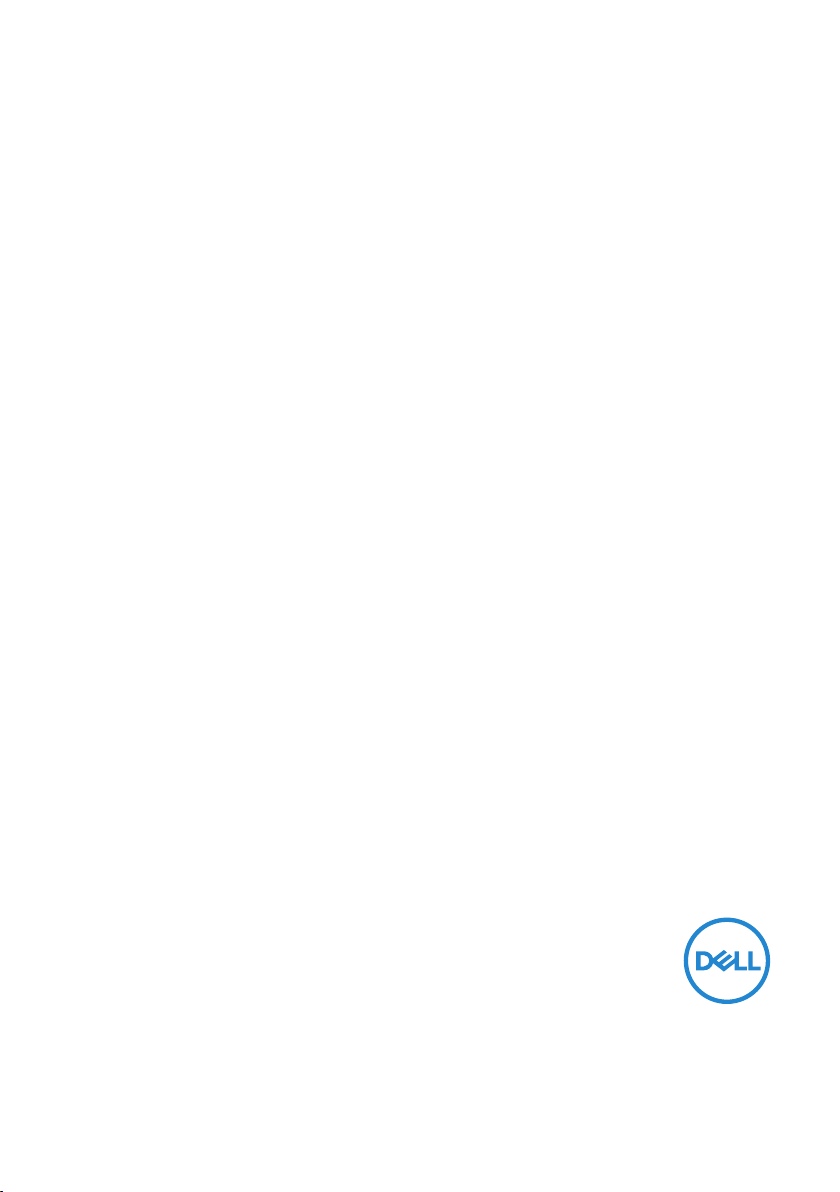
Dell SE2419H/SE2419HX/
SE2719H/SE2719HX
Guide de l’Utilisateur
Modèle de Moniteur : SE2419H/SE2419HX/SE2719H/SE2719HX
Modèle réglementaire : SE2419Hf, SE2719Hf
Page 2
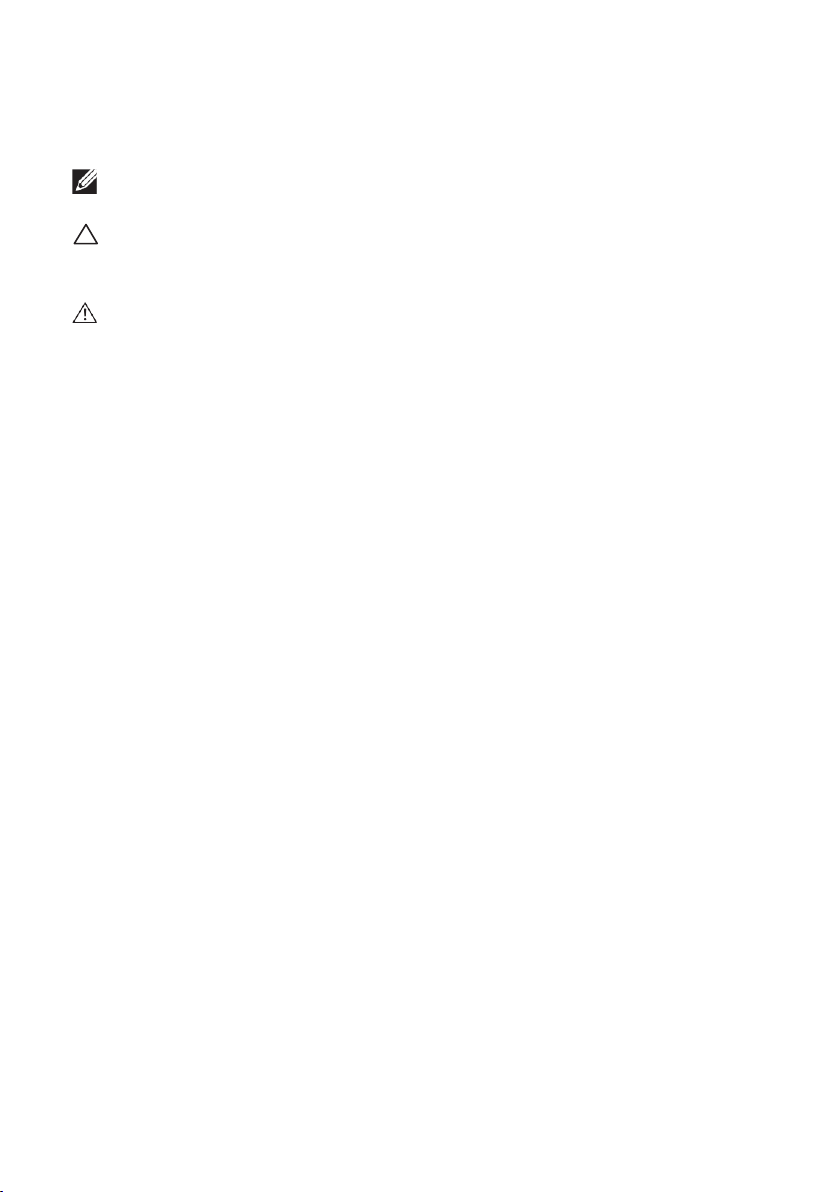
Remarques, avertissements et mises en
garde
REMARQUE :
qui vous aideront à mieux utiliser votre ordinateur.
AVERTISSEMENT : Un AVERTISSEMENT indique un risque potentiel
de dommage matériel ou de perte de données si les instructions ne
sont pas suivies.
ATTENTION
matériel, de blessure corporelle ou de mort.
Une REMARQUE indique des informations importantes
: Un signe ATTENTION indique un risque de dommage
Copyright © 2018 ~ 2019 Dell Inc. ou ses filiales. Tous droits réservés. Dell, EMC, et d’autres
marques commerciales sont des marques de Dell Inc. ou de ses filiales. Les autres marques peuvent
être des marques de leurs propriétaires respectifs.
2019 – 09
Rev. A02
Page 3
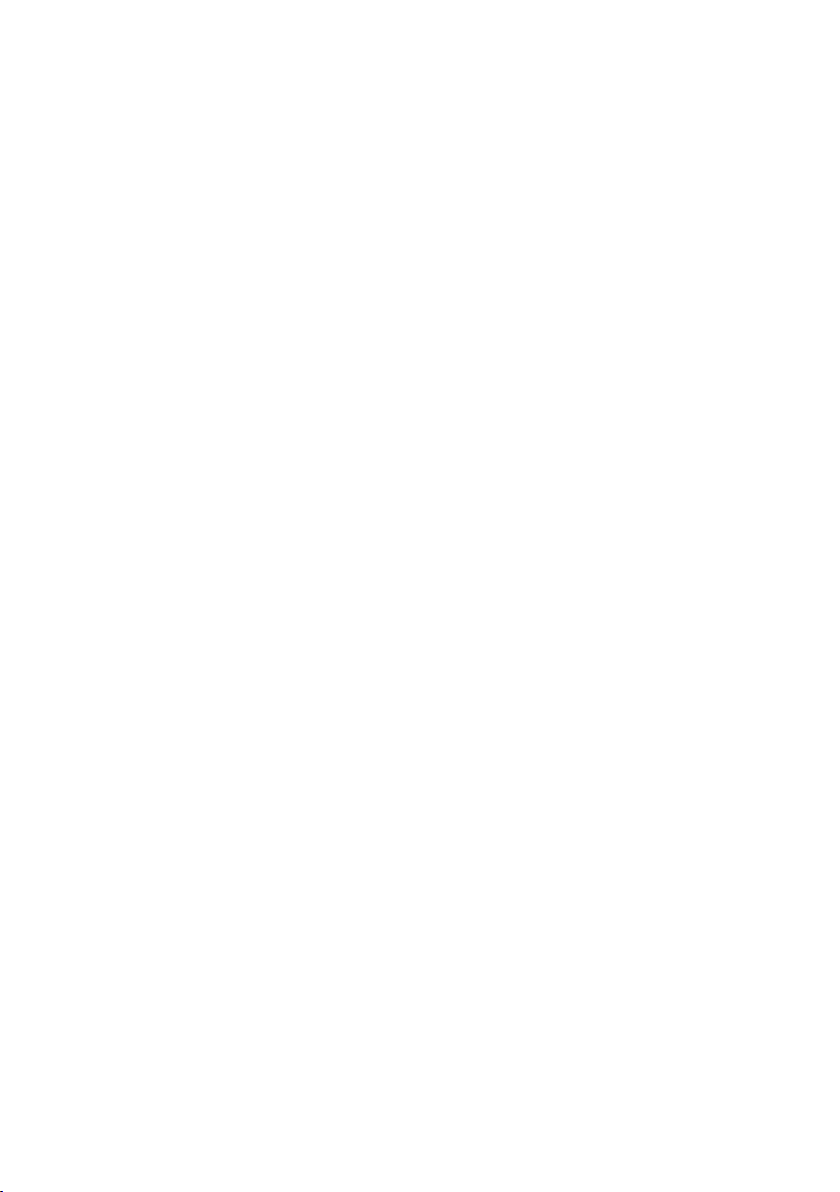
Contenu
A propos de votre moniteur .................................. 5
Contenu de l’emballage ............................................... 5
Caractéristiques du produit ......................................... 6
Identifier les fonctionnalités et les commandes .............. 7
Spécifications du moniteur ......................................... 10
Capacité de Plug and Play .......................................... 18
Qualité du moniteur LCD et politique de pixel ............... 18
Instructions d’entretien ............................................. 18
Installation du moniteur ......................................19
Connexion du socle .................................................... 19
Connecter votre moniteur .......................................... 21
Organisation des câbles ............................................. 22
Retirer le socle .......................................................... 22
Fonctionnement de votre moniteur ..................... 24
Allumer le moniteur ................................................... 24
Utiliser les contrôles du panneau frontal ...................... 24
Utilisation du menu d’Affichage à l’Ecran (OSD) .......... 26
Installation de votre moniteur ..................................... 51
Utiliser l’inclinaison ................................................... 53
Dépannage ....................................................... 54
Test automatique ...................................................... 54
Contenu
| 3
Page 4
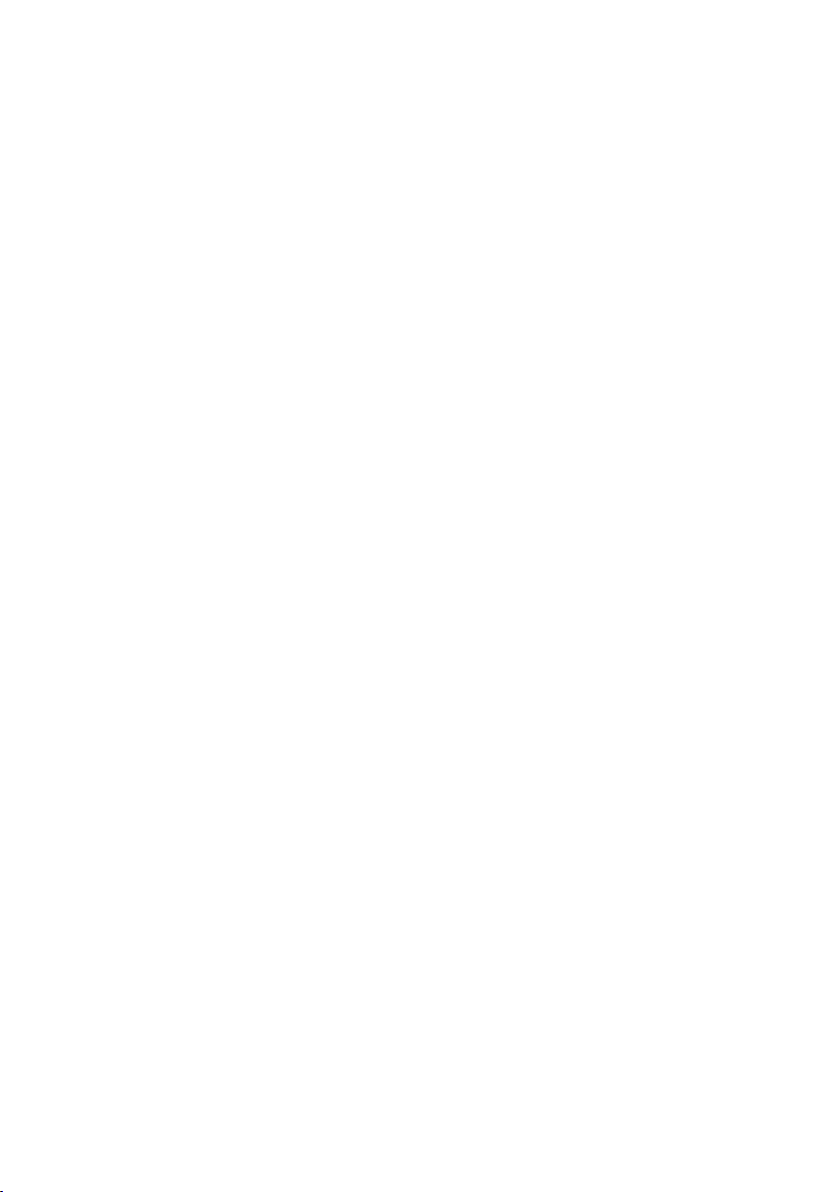
Diagnostics intégrés .................................................. 56
Problèmes courants ................................................... 58
Problèmes spécifiques au produit ............................... 60
Annexe ..............................................................61
Règlements de la FCC (États-Unis uniquement) et Autres
Informations Réglementaires ...................................... 61
Contacter Dell ........................................................... 61
Affectations des broches ........................................... 62
4
|
Contenu
Page 5
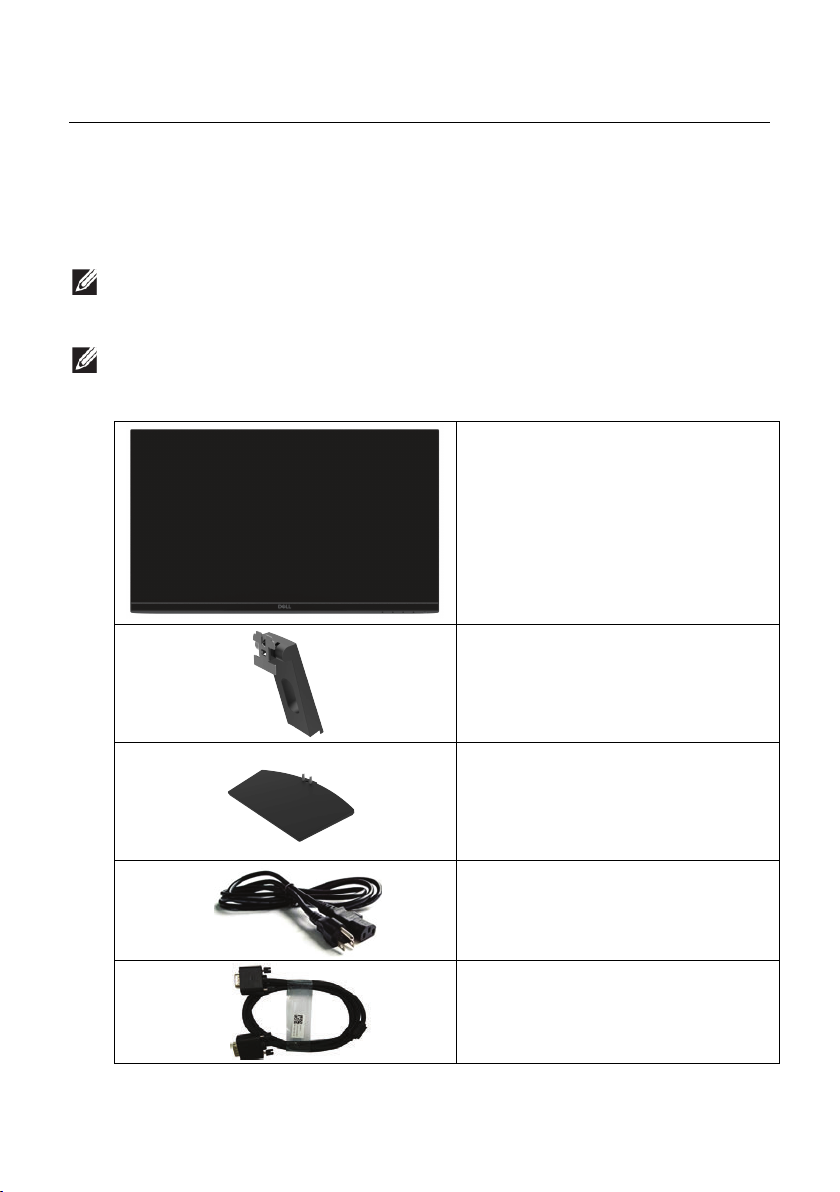
A propos de votre moniteur
Contenu de l’emballage
Votre moniteur est livré avec les éléments indiqués dans le tableau. Assurez-vous
d’avoir reçu tous les éléments et utilisez Contacter Dell pour plus d’informations s’il
manque quelque chose.
REMARQUE : Certains éléments sont en option et peuvent ne pas
être fournis avec votre moniteur. Certaines fonctionnalités peuvent
ne pas être disponibles dans certains pays.
REMARQUE : Pour installer un autre type de socle, veuillez vous
référer au guide d’installation du socle en question pour plus
d’information.
Moniteur
Colonne de support
Base
Cordon d’alimentation (varie en
fonction du pays)
Câble VGA
(SE2419H et SE2719H)
A propos de votre moniteur
| 5
Page 6
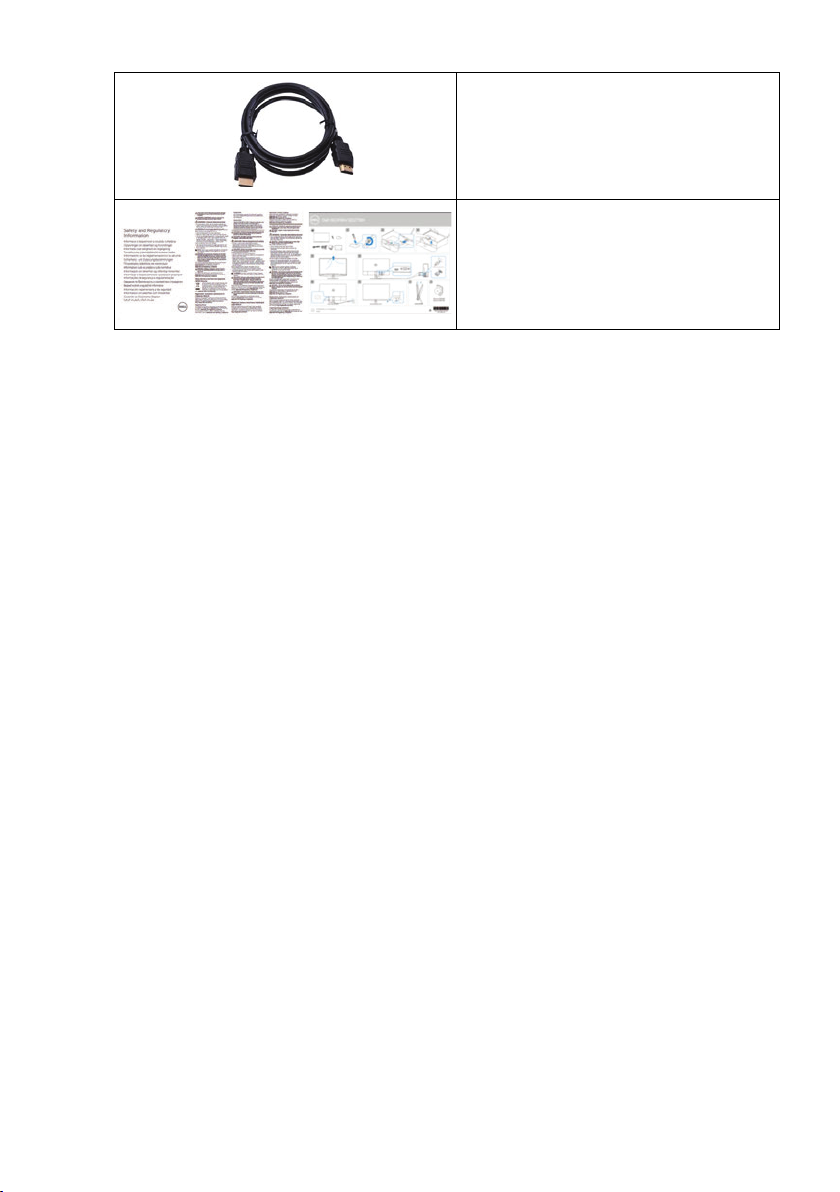
Câble HDMI
(SE2419HX et SE2719HX)
Guide d’Installation Rapide
Informations règlementaires et
de sécurité
Caractéristiques du produit
Le moniteur à écran plat SE2419H/SE2419HX/SE2719H/SE2719HX a une matrice
active,
antistatique et un rétroéclairage à DEL. Les fonctions du moniteur sont les suivantes :
un transistor à couches minces (TFT), un écran à cristaux liquides (LCD)
SE2419H/SE2419HX: Zone d’affichage visible de 60,45 cm (23,8 pouces)
(mesuré diagonalement). Résolution de 1920 x 1080, plus une prise en charge
plein écran pour les résolutions inférieures.
SE2719H/SE2719HX: Zone d’affichage visible de 68,58 cm (27 pouces) (mesuré
diagonalement). Résolution de 1920 x 1080, plus une prise en charge plein écran
pour les résolutions inférieures
Grand angles de visionnement de 178 degrés dans les directions verticale et
horizontale.
Haut rapport de contraste dynamique (8 000 000: 1).
La connectivité HDMI simplifie et facilite la connexion avec les systèmes
existants et nouveaux.
Fonctionnalité Plug and Play si votre ordinateur la prendre en charge.
Menu de réglage d’affichage à l’écran (OSD) pour une facilité de configuration et
d’optimisation de l’écran.
Alimentation électrique de 0,5 W en mode veille.
Optimiser le confort des yeux avec un écran sans scintillement.
S’il y a une émission de lumière bleue du moniteur, les éventuels effets à long
terme : elle peut causer des dommages aux yeux, y compris une fatigue oculaire
ou une fatigue oculaire numérique. La fonctionnalité ComfortView est conçue
pour réduire la quantité de lumière bleue émise par le moniteur afin d’optimiser le
confort oculaire.
Fente de verrouillage de sécurité.
Verre sans arsenic et panneau sans mercure.
Réduction BFR/PVC (les circuits imprimés à l’intérieur de votre moniteur sont
fabriqués avec des stratifiés sans BFR/PVC).
Conforme à RoHS.
6
|
A propos de votre moniteur
Page 7
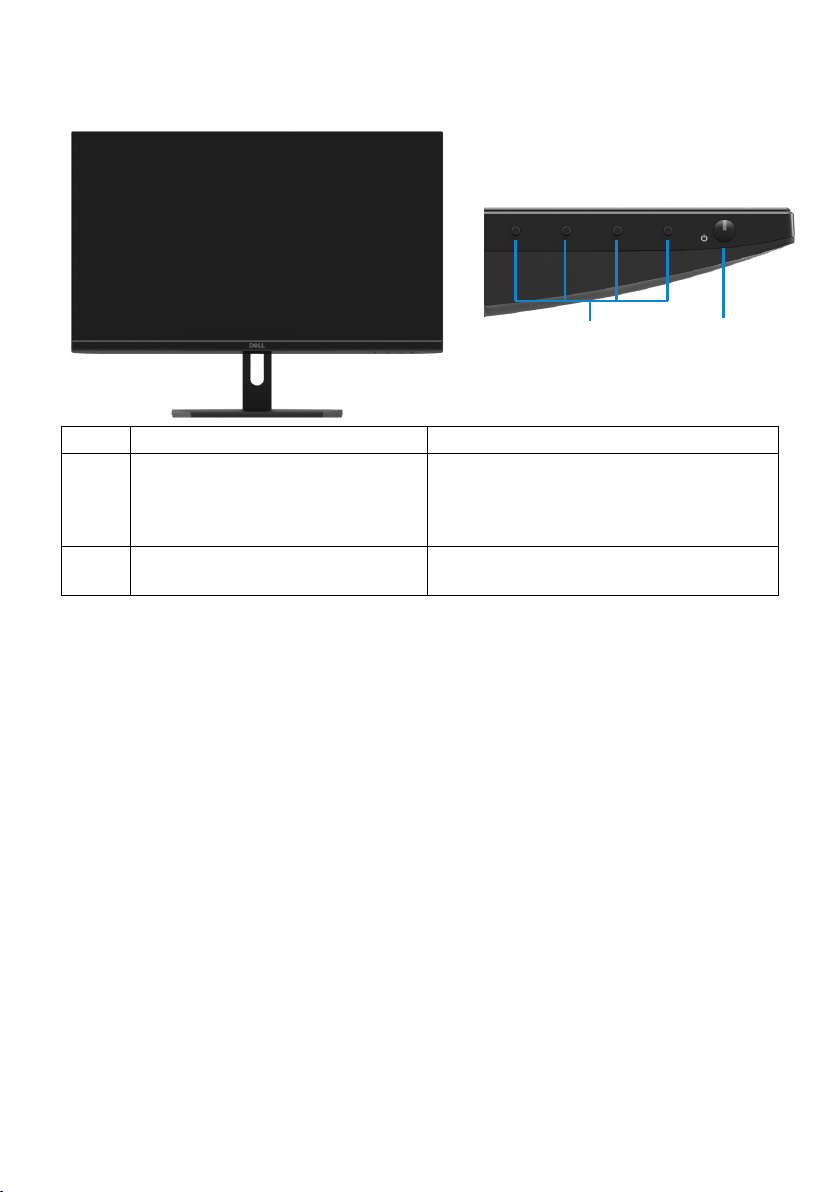
Identifier les fonctionnalités et les commandes
Vue de devant
1
No. Description Utilisation
1 Boutons de fonction
2 Bouton Allumer/Eteindre (avec
indicateur DEL)
Pour accéder au menu OSD et modifier les
réglages si nécessaire. (Pour plus
d’informations,voir Utilisation des
commandes du panneau davant)
Pour Allumer ou Eteindre le moniteur.
2
A propos de votre moniteur
| 7
Page 8
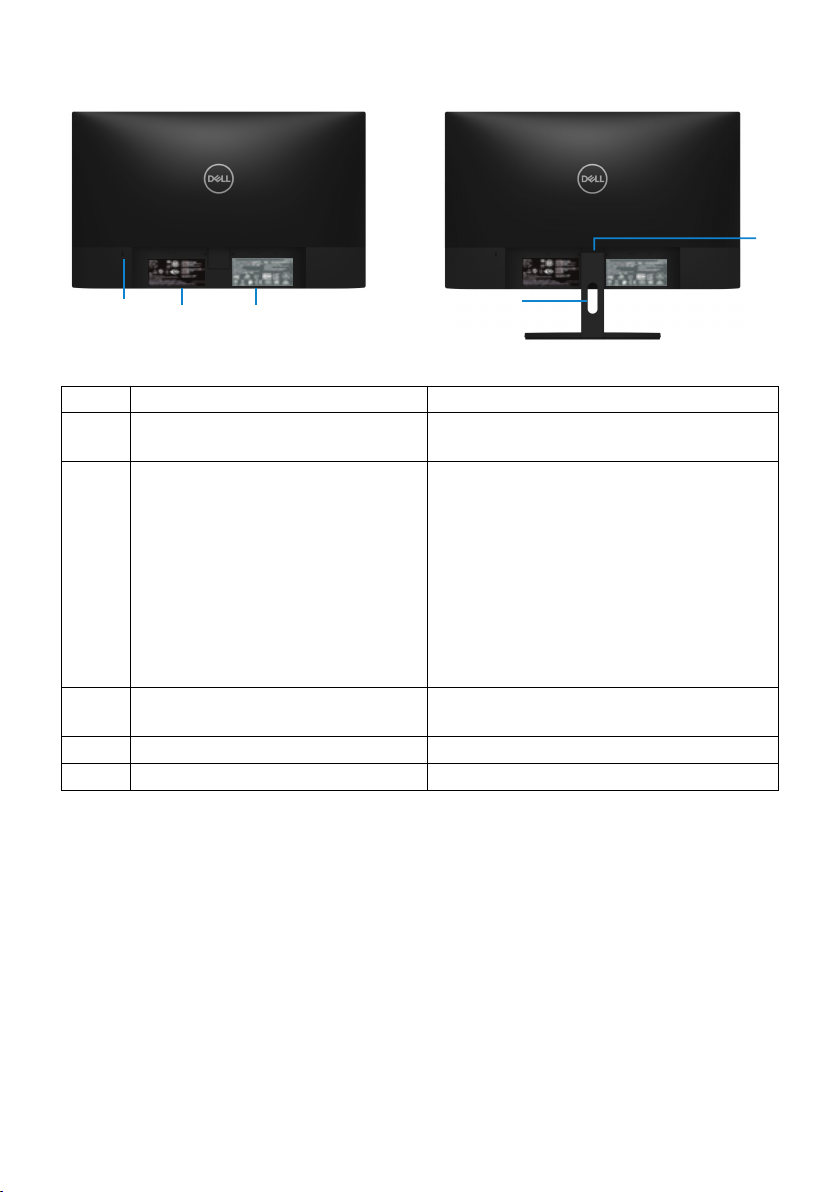
Vue de derrière
Informations réglementaires
Pour énumérer les approbations
5
321
Sans la base du moniteur Avec la base du moniteur
No. Description Utilisation
1 Fente de verrouillage de sécurité Pour sécuriser le moniteur à l’aide d’un
verrou de sécurité (acheté séparément).
2 Etiquette réglementaire, code-
barres, numéro de série et
étiquette de service
3
(gravées)
4 Fente d’arrangement des câbles Pour organiser les câbles.
5 Bouton d’ouverture du socle Pour retirer la base du moniteur.
Pour énumérer les approbations
réglementaires. Consultez cette étiquette
si vous devez contacter Dell pour obtenir
une assistance technique. L’Etiquette de
Service est un identifiant alphanumérique
unique qui permet aux techniciens de
maintenance Dell d’identifier les
composants matériels de votre ordinateur
et d’accéder aux informations de garantie.
réglementaires.
4
8
|
A propos de votre moniteur
Page 9
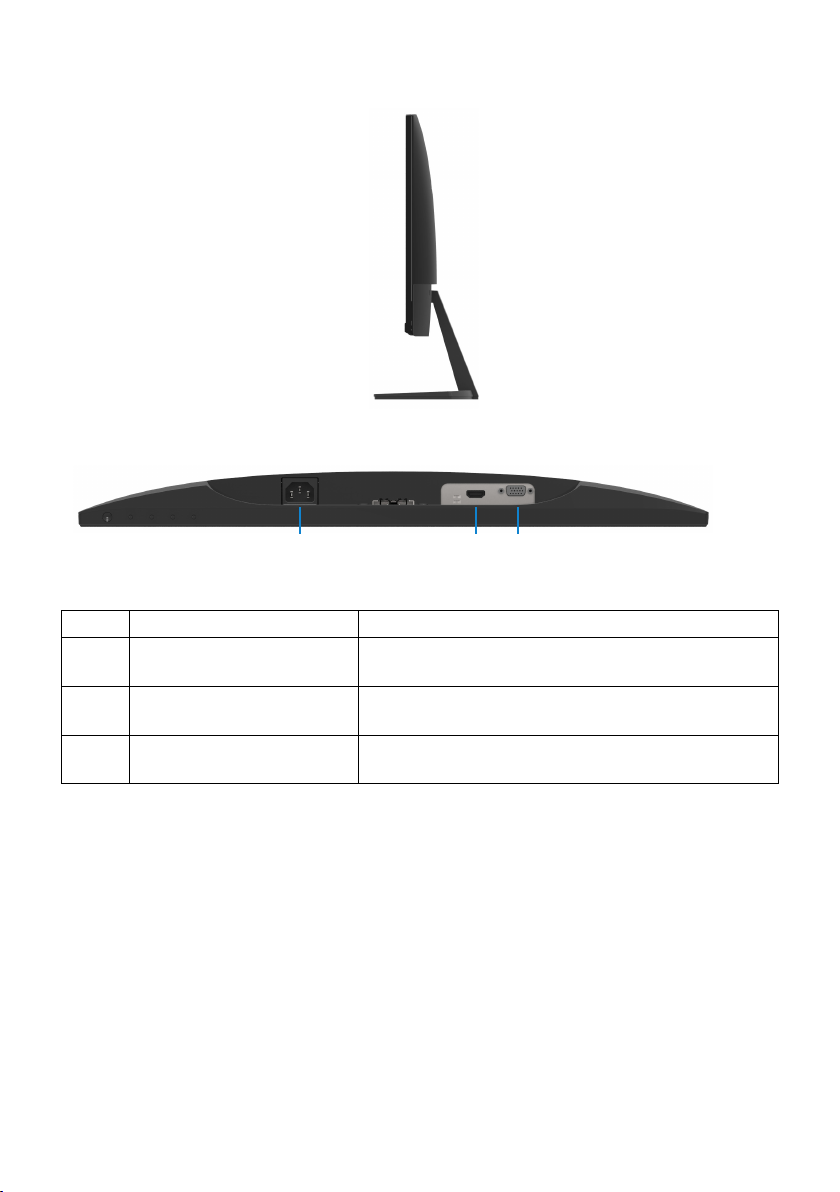
Vue latérale
Vue de dessous, sans le socle du moniteur
1
2 3
SE2419H/SE2419HX/SE2719H/SE2719HX
No. Description Utilisation
1 Port d’alimentation Pour brancher le cordon d’alimentation du
moniteur.
2 Port HDMI pour connecter votre ordinateur avec un
câble HDMI.
3 Port VGA Pour connecter votre ordinateur avec un
câble VGA.
A propos de votre moniteur
| 9
Page 10
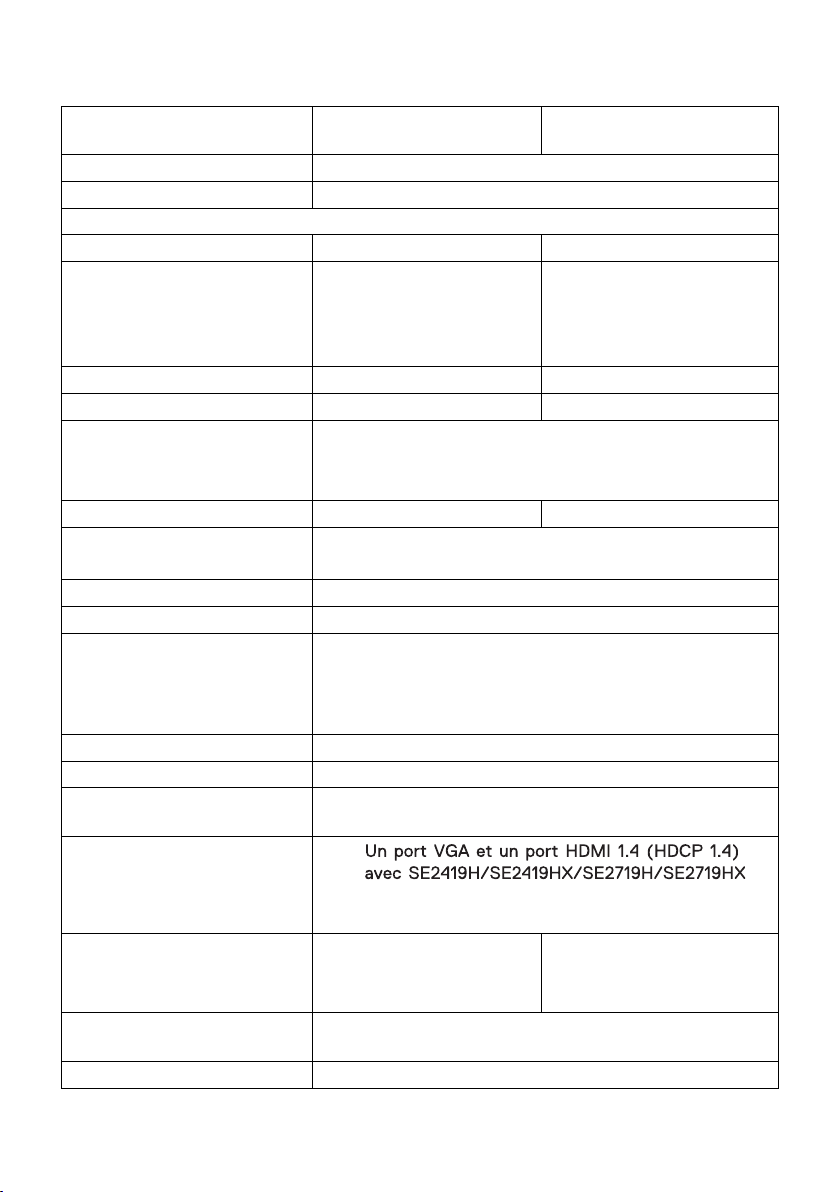
Spécications du moniteur
Modèle
E2419H/SE2419HX SE2719H/SE2719HX
S
Type d’écran
Type de panneau
Matrice active - LCD TFT
In-Plane Switching
Image visible
Diagonale 604.70 mm (23.81 in. ) 686.00 mm (27 in. )
Zone active :
Horizontale
Verticale
Zone
527.04 mm (20.75 in.)
296.46 mm (11.67 in.)
1562.46 cm
2
(242.15 in.
597.89 mm (23.54 in. )
336.31 mm (13.24 in.)
2
)
2010.76 cm
2
(311.67 in.2 )
Taille des Pixel 0.2745 mm 0.3114 mm
Pixels par pouce (PPP) 92 81
Angle de vue :
Vertical
Horizontal
178° (typique)
178° (typique)
Luminosité 250 cd/m2(typique) 300 cd/m2(typique)
Rapport de contraste 1,000 à 1 (typique)
8,000,000 à 1 (Contraste dynamique)
Revêtement de la surface Anti-éblouissement avec dureté 3H
Rétroéclairage Système à barre d’éclairage DEL
Temps de réponse (gris à
gris):
Mode normal
Mode rapide
8 ms
5 ms
profondeur des couleurs 16,7 millions de couleurs
Gamme de couleur CIE 1931 (72%)
Compatibilité de Dell Display
Oui
Manager
Connectivité
Largeur de bordure (bord du
moniteur à la zone active)
6.2 mm (Haut)
6.2 mm (Gauche/Droite)
20.5 mm (Bas)
6.8 mm (Haut)
6.8 mm (Gauche/Droite)
21.1 mm (Bas)
Sécurité Emplacement de verrouillage de sécurité pour le
verrouillage du câble (achat en option)
Angle d’inclinaison -5° à 21°
10
|
A propos de votre moniteur
Page 11
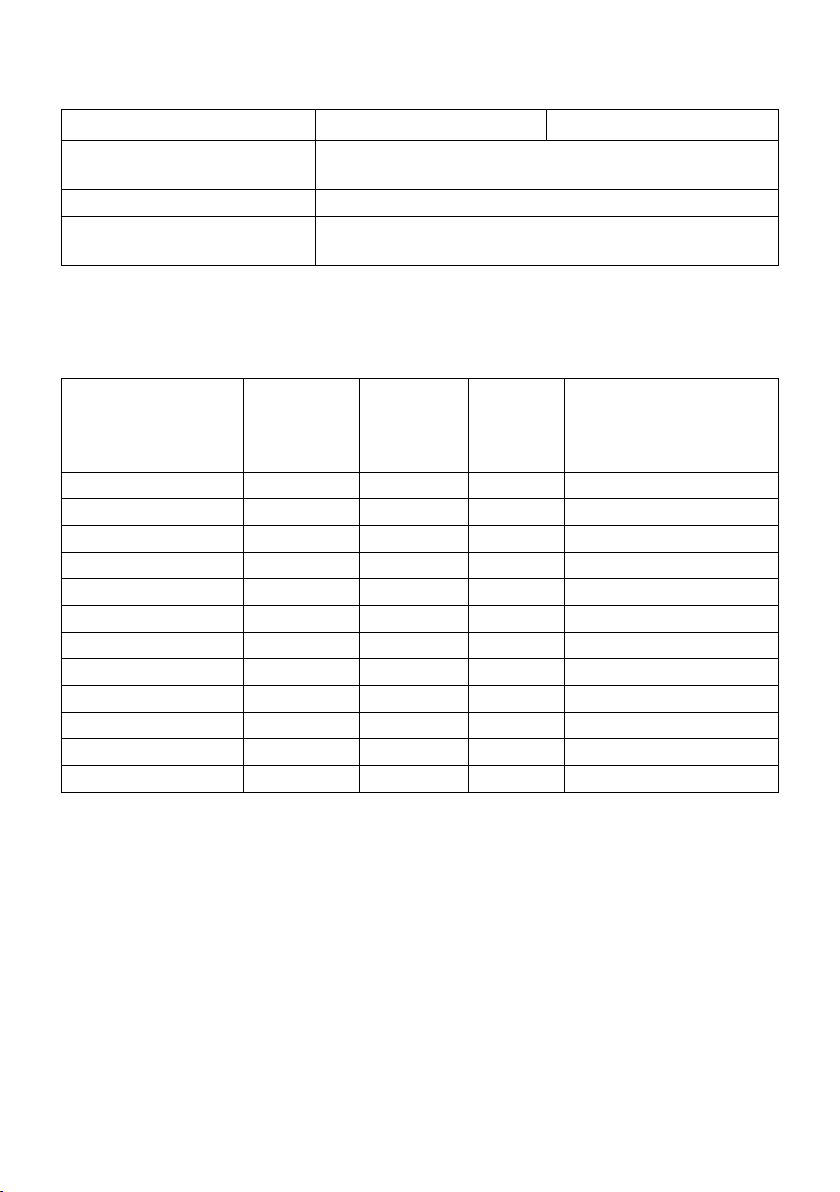
Spécifications de la résolution
Modèle SE2419H/SE2419HX SE2719H/SE2719HX
Limites de
horizontal
Limites de balayage vertical 56 Hz à 76 Hz (automatique)
Résolution maximale
préréglée
balayage
30 kHz à 83 kHz (automatique)
1920 x 1080 à 60 Hz
Modes d’affichage préréglées
SE2419H/SE2419HX/SE2719H/SE2719HX
Mode d’affichage Fréquence
horizontale
(kHz)
VESA, 720 x 400 31.5 70.1 28.3 -/+
VESA, 640 x 480 31.5 60.0 25.2 -/-
VESA, 640 x 480 37.5 75.0 31.5 -/-
VESA, 800 x 600 37.9 60.3 40.0 +/+
VESA, 800 x 600 46.9 75.0 49.5 +/+
VESA, 1024 x 768 48.4 60.0 65.0 -/-
VESA, 1024 x 768 60.0 75.0 78.8 +/+
VESA, 1152 x 864 67.5 75.0 108.0 +/+
VESA, 1280 x 1024 64.0 60.0 108.0 +/+
VESA, 1280 x 1024 80.0 75.0 135.0 +/+
VESA, 1600 x 900 60.0 60.0 108.0 +/+
VESA, 1920 x 1080 67.5 60.0 148.5 +/+
Fréquence
verticale
(Hz)
Horloge
de
Pixels
(MHz)
Polarité de
synchronisation
(horizontale/verticale)
A propos de votre moniteur
| 11
Page 12
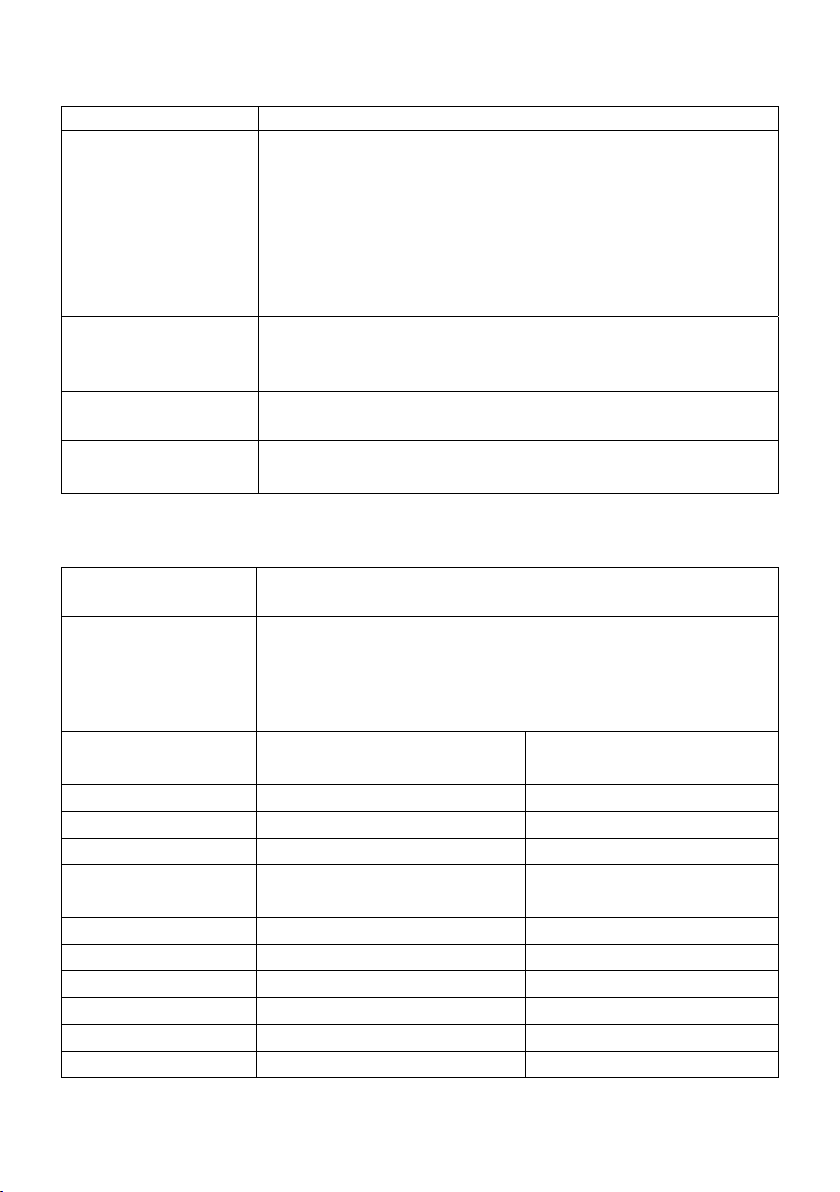
Spécifications électriques
Modèle SE2419H/SE2419HX SE2719H/SE2719HX
Signaux d’entrée
vidéo
Signaux d’entrée de
synchronisation
Voltage d’entrée AC /
fréquence / courant
Courant d’appel 30A (entrée 120V AC)
RVB analogique : 0,7 volts
± 5%, impédance d’entrée
de 75 ohms
HDMI 1,4 (HDCP 1.4),
600 mV pour chaque ligne
différentielle, impédance
d’entrée de 100 ohms
par paire différentielle
Synchronisations horizontales et verticales séparées, niveau
TTL sans polarité,
SOG (SYNC on green composite)
100 VAC à 240 VAC/50 Hz ou 60 Hz ± 3 Hz/1.5 A
60A (entrée CA 240V)
Caractéristiques physiques
Modèle SE2419H/SE2419HX
SE2719H/SE2719HX
Type du câble de
signal :
Analogique
Numérique
Dimensions (avec le
socle):
Hauteur 413.6 mm (16.28 in.) 454.2 mm (17.88 in. )
Largeur 539.4 mm (21.24 in. ) 611.5 mm (24.07 in. )
Profondeur 152.8 mm (6.02 in.) 186.8 mm (7.35 in.)
Dimensions (sans le
socle):
Hauteur 323.1 mm (12.72 in. ) 364.2 mm (14.34 in.)
Largeur 539.4 mm (21.24 in. ) 611.5 mm (24.07 in.)
Profondeur 46.4 mm (1.83 in. ) 46.4 mm (1.83 in.)
Dimensions du socle : SE2419H/SE2419HX SE2719H/SE2719HX
Hauteur 171.6 mm (6.76 in.) 176.7 mm (6.96 in.)
Largeur 249.0 mm (9.80 in.) 257.2 mm (10.13 in.)
D-Sub (VGA), 15 broches;
HDMI, 19 broches
SE2419H/SE2419HX SE2719H/SE2719HX
SE2419H/SE2419HX SE2719H/SE2719HX
12
|
A propos de votre moniteur
Page 13
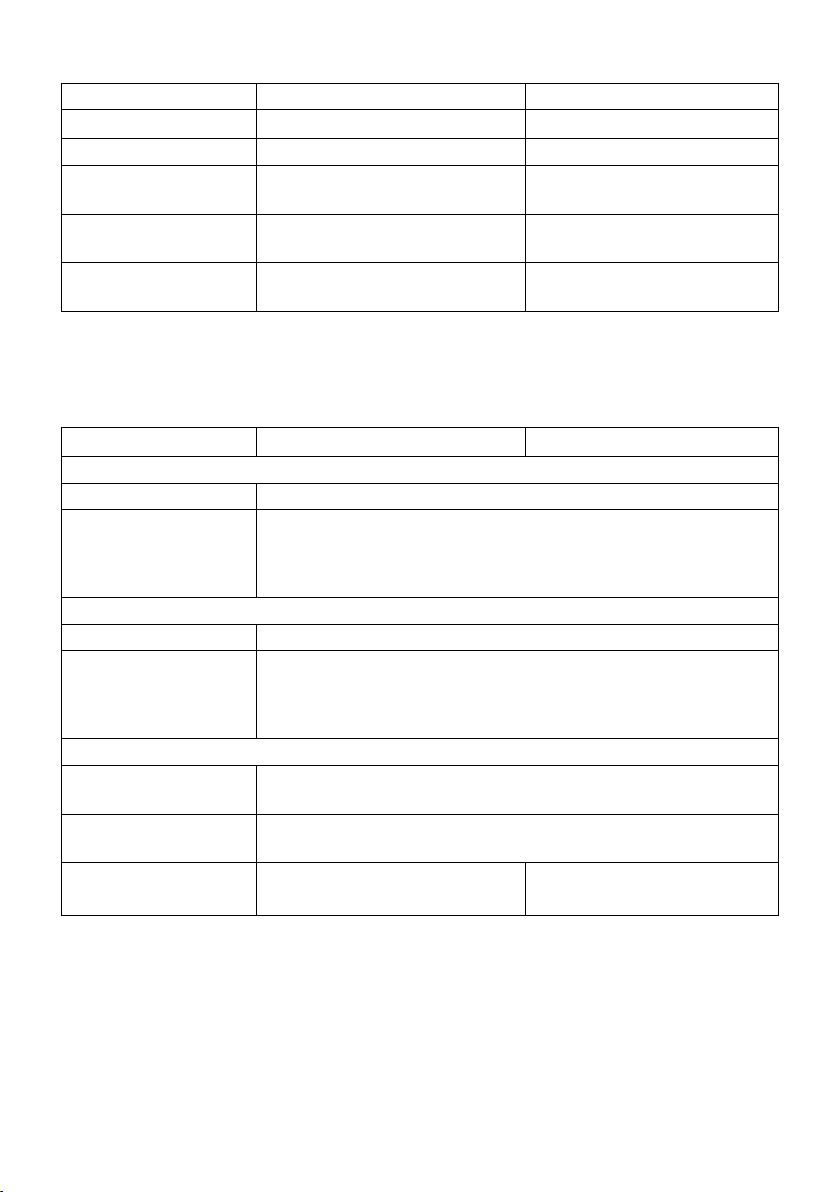
Profondeur 152.8 mm (6.02 in.) 186.8 mm (7.35 in.)
Poids :
Avec l’emballage 5.59 kg (12.32 lb) 7.14 kg (15.74 lb)
Avec l’ensemble du
socle et des câbles
Sans l’ensemble du
socle et des câbles
Poids de l’ensemble
du socle
SE2419H/SE2419HX/
3.91 kg (8.62 lb) 5.09 kg (11.22 lb)
3.13 kg (6.90 lb) 4.24 kg (9.35 lb)
0.52 kg (1.15 lb) 0.59 kg (1.30 lb)
SE2719H/SE2719HX
Caractéristiques environnementales
Modèle SE2419H/SE2419HX SE2719H/SE2719HX
Température :
Fonctionnement 0°C à 40°C (32°F à 104°F)
A l’arrêt :
Stockage
Expédition
Humidité:
Fonctionnement 10% à 80% (sans condensation)
A l’arrêt :
Stockage
Expédition
Altitude :
Fonctionnement
(maximum)
Non fonctionnement
(maximum)
Dissipation thermique 75,1 BTU/heure (maximum)
-20°C à 60°C (-4°F à 140°F)
-20°C à 60°C (-4°F à 140°F)
5% à 90% (sans condensation)
5% à 90% (sans condensation)
5 000 m (16 400 ft)
12 192 m (40 000 ft)
99,0 BTU/heure (maximum)
58,0 BTU/heure (typique)
78,5 BTU/heure (typique)
A propos de votre moniteur
| 13
Page 14
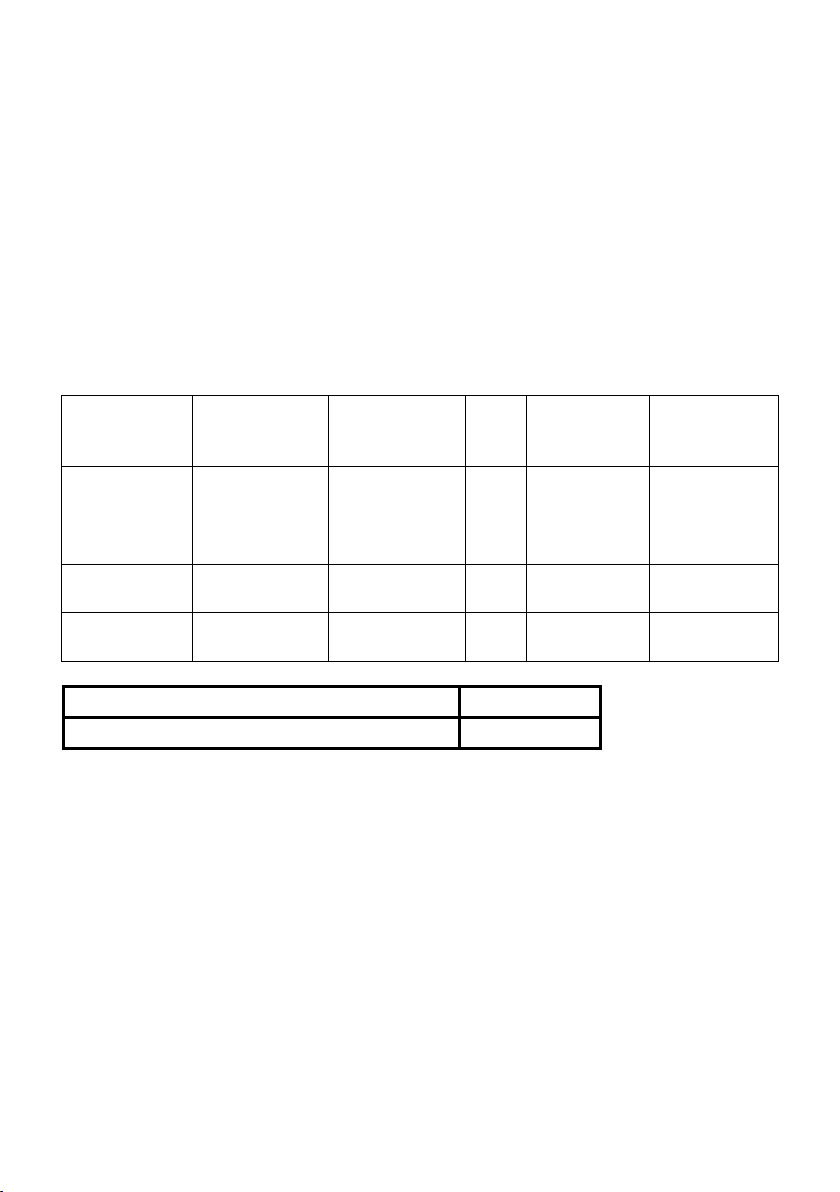
Modes de gestion de l’alimentation
T
Si vous avez une carte graphique compatible DPMS
PC, le moniteur peut automatiquement réduire sa consommation électrique lorsqu'il n'est
pas utilisé. On parle alors de Mode d'économie d'énergie*. Si l’ordinateur détecte une
entrée depuis le clavier, la souris ou d’autres périphériques, le moniteur se "réveillera"
automatiquement. Le tableau suivant affiche la consommation électrique et les signaux de
cette fonction d'économie d'énergie automatique.
* La consommation d’énergie zéro en mode éteint ne peut être obtenue qu’en
débranchant le cordon d’alimentation du moniteur.
M
VESA ou un logiciel installé sur votre
SE2419H/SE2419HX
Modes VESA Synchronisat
ion
horizontale
Fonctionnem
ent normal
Mode ActifArrêt
Eteint - - - Arrêt Moins de 0,3
Actif Actif Actif Blanc 22 W
Inactif Inactif Vide Blanc
Synchronisat
ion verticale
Vidé
o
Indicateur
d’alimentati
on
(Brillant)
Consommati
on d’énergie
(maximum)
17 W
(typique)
Moins de 0,5
W
W
Consommation électrique Pon
Consommation totale d'énergie (TEC)
14
|
A propos de votre moniteur
17,1 W
54,15 kWh
Page 15
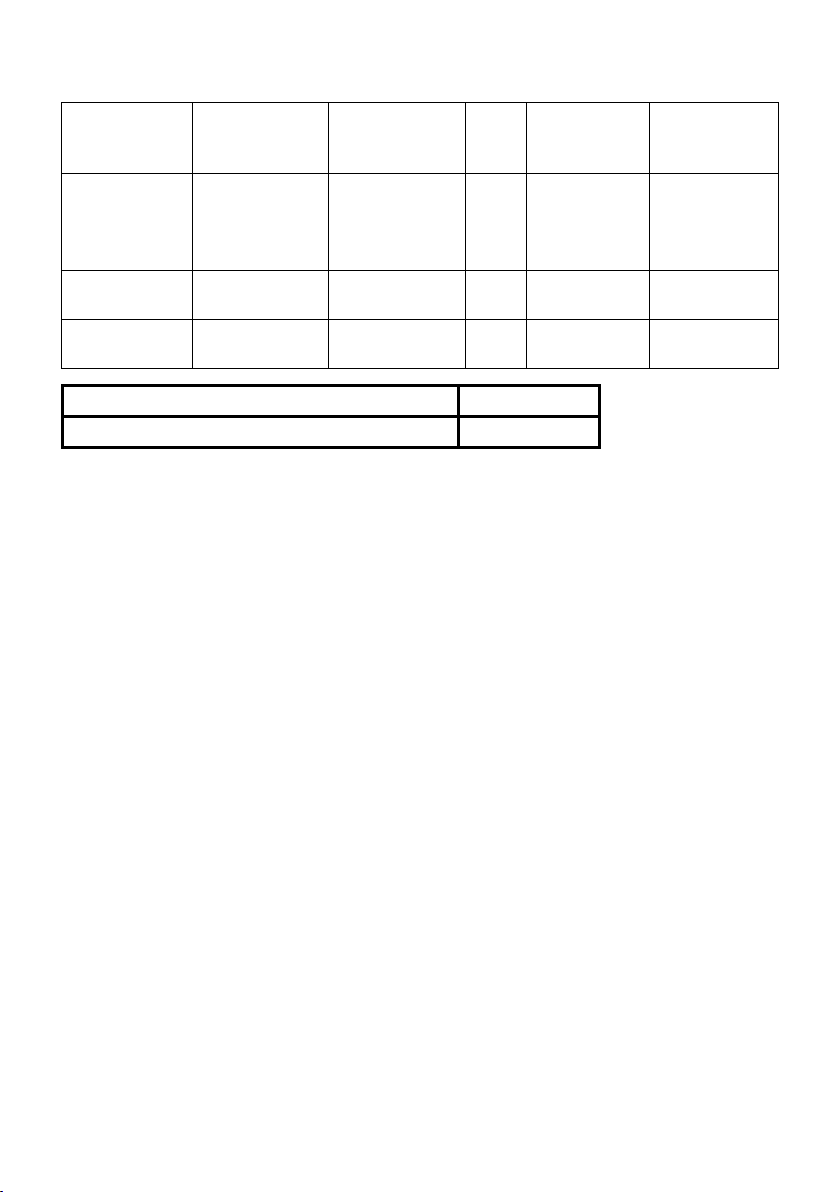
SE2719H/SE2719HX
Modes VESA Synchronisat
ion
horizontale
Fonctionnem
ent normal
Mode ActifArrêt
Eteint - - - Arrêt Moins de 0,3
Actif Actif Actif Blanc 29 W
Inactif Inactif Vide Blanc
Synchronisat
ion verticale
Vidé
o
Indicateur
d’alimentati
on
(Brillant)
Consommati
on d’énergie
(maximum)
23 W
(typique)
Moins de 0,5
W
W
Consommation électrique
Pon
Consommation totale d'énergie (TEC)
20,3 W
64,05 kWh
A propos de votre moniteur
| 15
Page 16
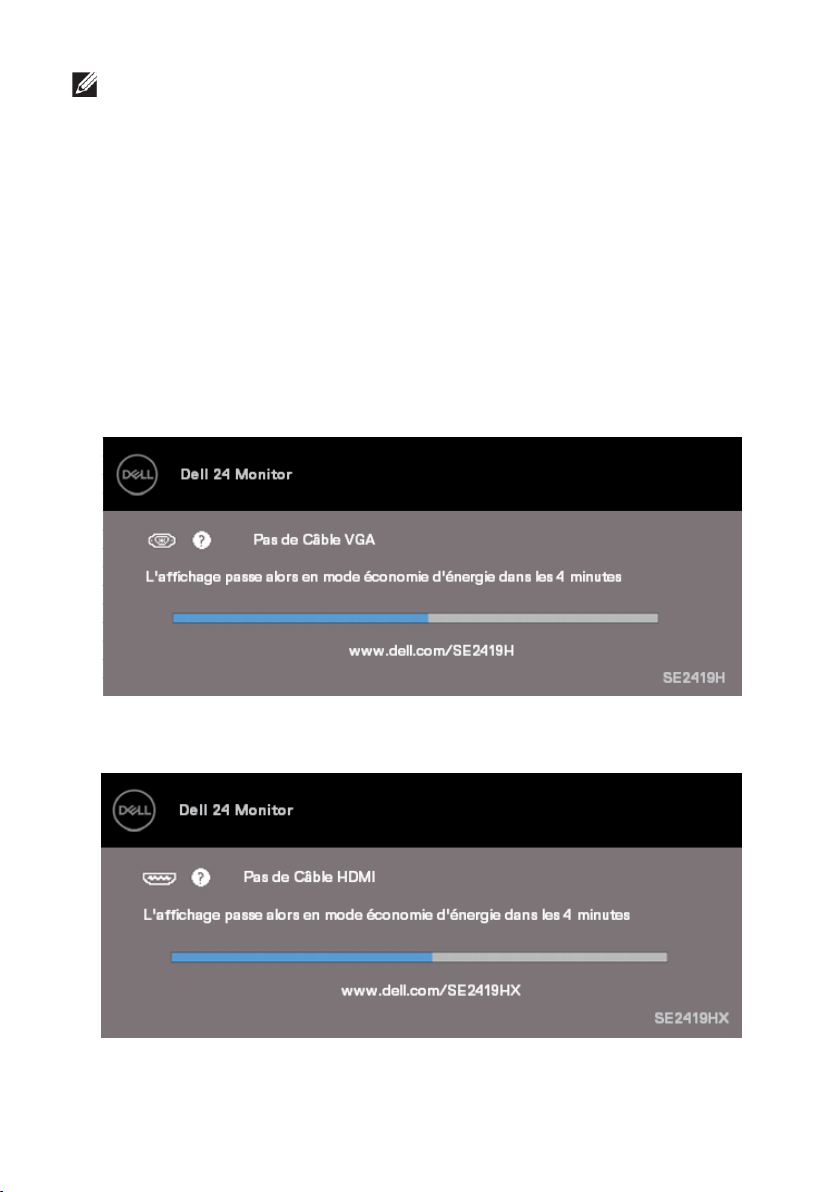
REMARQUE :
Pon: Consommation d'énergie du mode On mesurée conformément à la
méthode d'essai Energy Star.
TEC: Consommation totale d'énergie en kWh mesurée conformément à la
méthode d'essai Energy Star.
Ce document est uniquement fourni à titre informatif et reflète la performance en
laboratoire. Votre produit peut fonctionner différemment en fonction du logiciel, des
composants et des périphériques que vous avez commandés. Et nous n’avons aucune
obligation de mettre à jour ces informations. Ainsi, le client ne doit pas se baser sur ces
informations lors de la prise de décision concernant les tolérances électriques ou autres.
Aucune garantie expresse ou implicite d’exactitude ou l’intégralité n’est formulée.
L’OSD fonctionne uniquement en mode de fonctionnement normal. Quand vous
appuyez sur un bouton dans le mode d’Actif-Arrêt, l’un des messages suivants s’affiche :
SE2419H
SE2419HX
16
|
A propos de votre moniteur
Page 17
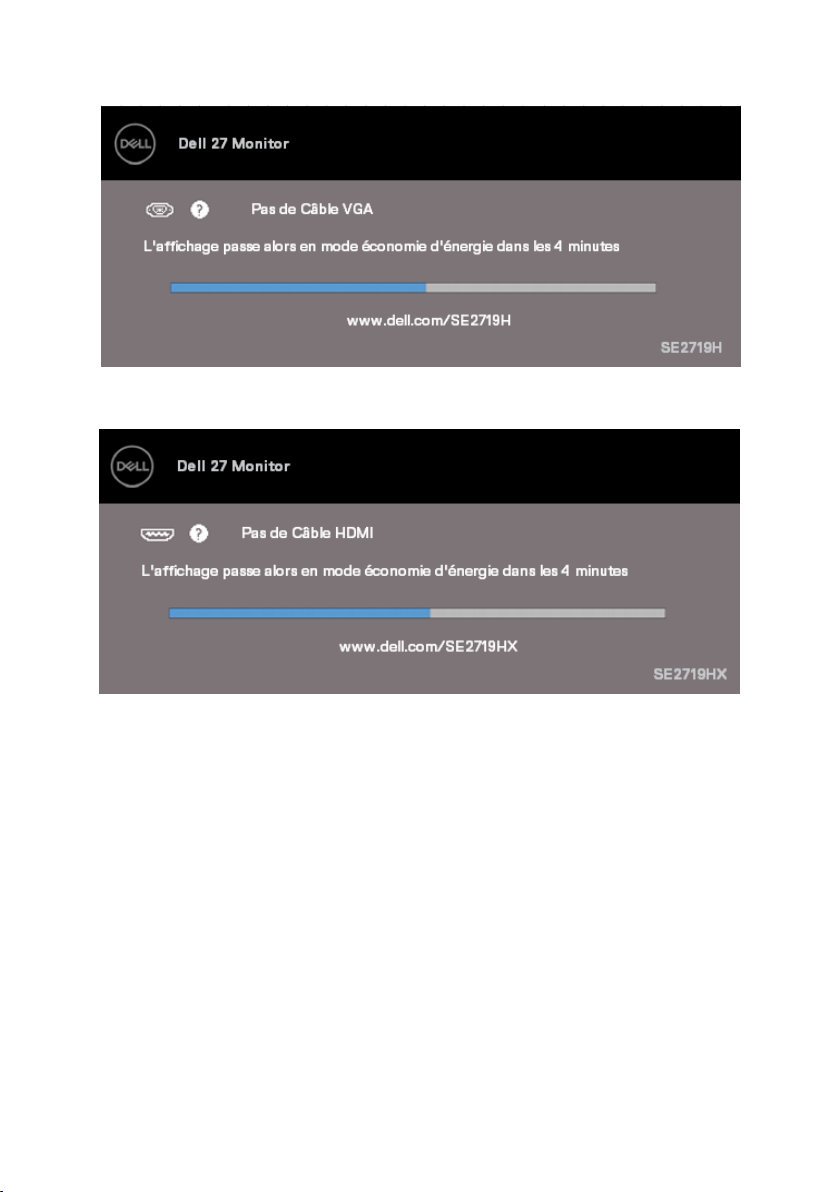
SE2719H
SE2719HX
Allumer l’ordinateur et le moniteur pour accéder à l’OSD.
A propos de votre moniteur
| 17
Page 18
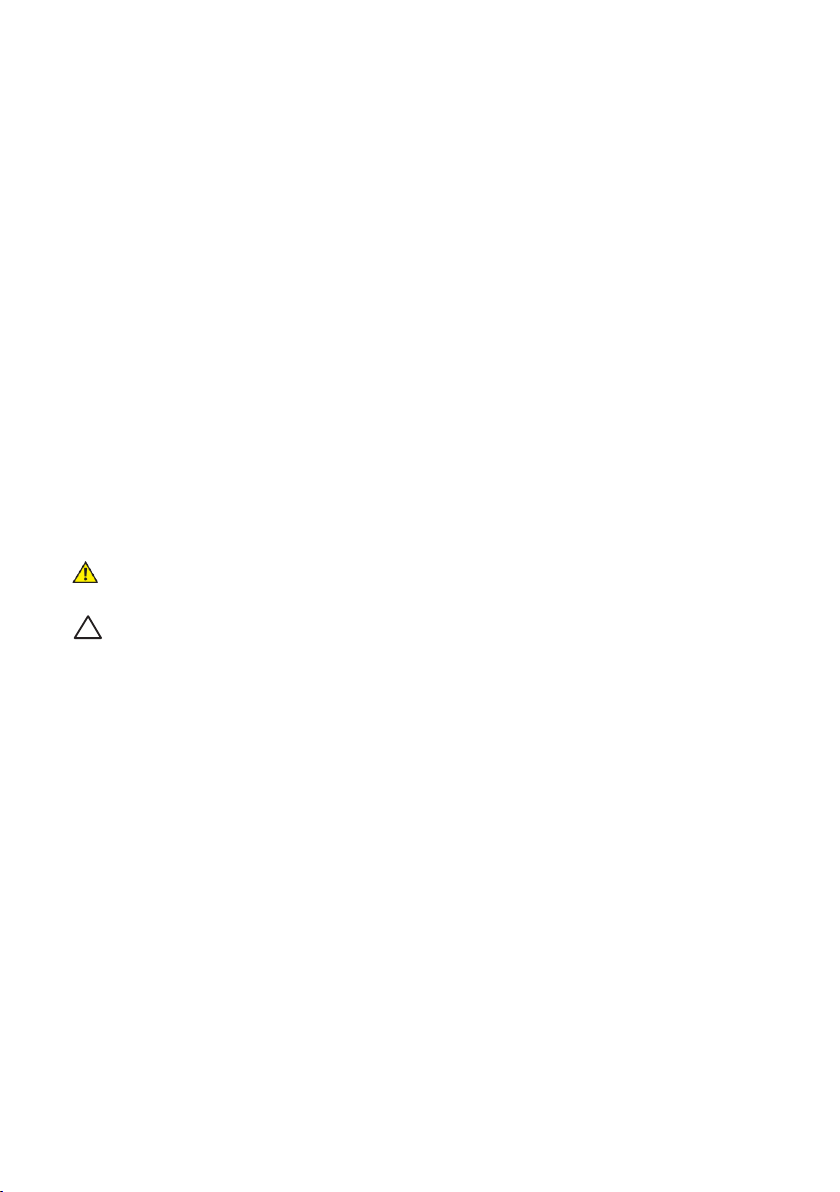
Capacité de Plug and Play
Vous pouvez installer ce moniteur avec n’importe système compatible Plug and Play. Ce
moniteur fournit automatiquement à l’ordinateur ses Données d’identification
d’affichage étendues (Extended Display Identification Data, EDID) en utilisant les
protocoles Display Data Channel (DDC) de manière à ce que le système puisse effectuer
automatiquement la configuration et optimiser les paramètres du moniteur. La plupart
des installations de moniteur sont automatiques, vous pouvez sélectionner différents
réglages si vous le souhaitez. Pour plus d’informations sur la modification des réglages
du moniteur, voir Fonctionnement de votre moniteur.
Qualité du moniteur LCD et politique de pixel
Pendant le processus de fabrication de ce Moniteur LCD, il est normal qu’un ou
plusieurs pixels deviennent fixes dans un état inchangeable, ce qui est difficile à voir.
Mais cela n’affecte pas la qualité ou l’utilisation de l’affichage. Pour plus d’informations
sur la Politique de Qualité et des Pixels de Moniteur Dell, voir le site d’assistance de Dell :
www.dell.com/support/monitors.
Instructions d’entretien
Nettoyage de votre moniteur
ATTENTION :
d’alimentation du moniteur de la prise murale.
AVERTISSEMENT : Lisez et suivez
de nettoyer le moniteur.
Avant de nettoyer le moniteur, débranchez le cordon
les Instructions de Sécurité avant
Pour les meilleures pratiques, suivez les instructions dans la liste ci-dessous pendant le
déballage, le nettoyage ou la manipulation de votre moniteur :
Pour nettoyer votre écran, humidifiez légèrement un chiffon doux et propre avec
de l’eau. Si possible, utilisez un tissu de nettoyage spécial écran ou une solution
adaptée au revêtement anti-statique. Ne pas utiliser de produits à base de
benzène, un diluant, de l’ammoniaque, des nettoyants abrasifs ou des produits à
base d’air comprimé.
Utilisez un chiffon légèrement humidifié pour nettoyer le moniteur. Evitez d’utiliser
toutes sortes de détergents car certains peuvent laisser un film trouble sur le
moniteur.
Si vous remarquez la présence de poudres blanches lors du déballage de votre
moniteur, éliminez-les à l’aide d’un chiffon. Manipulez votre moniteur avec soin car
le moniteur de couleur foncée risque d’être rayé.
Pour aider à conserver une qualité optimale d’image sur votre moniteur, utilisez un
économiseur d’écran qui change dynamiquement et éteignez votre moniteur
quand vous ne l’utilisez pas.
18
|
A propos de votre moniteur
Page 19
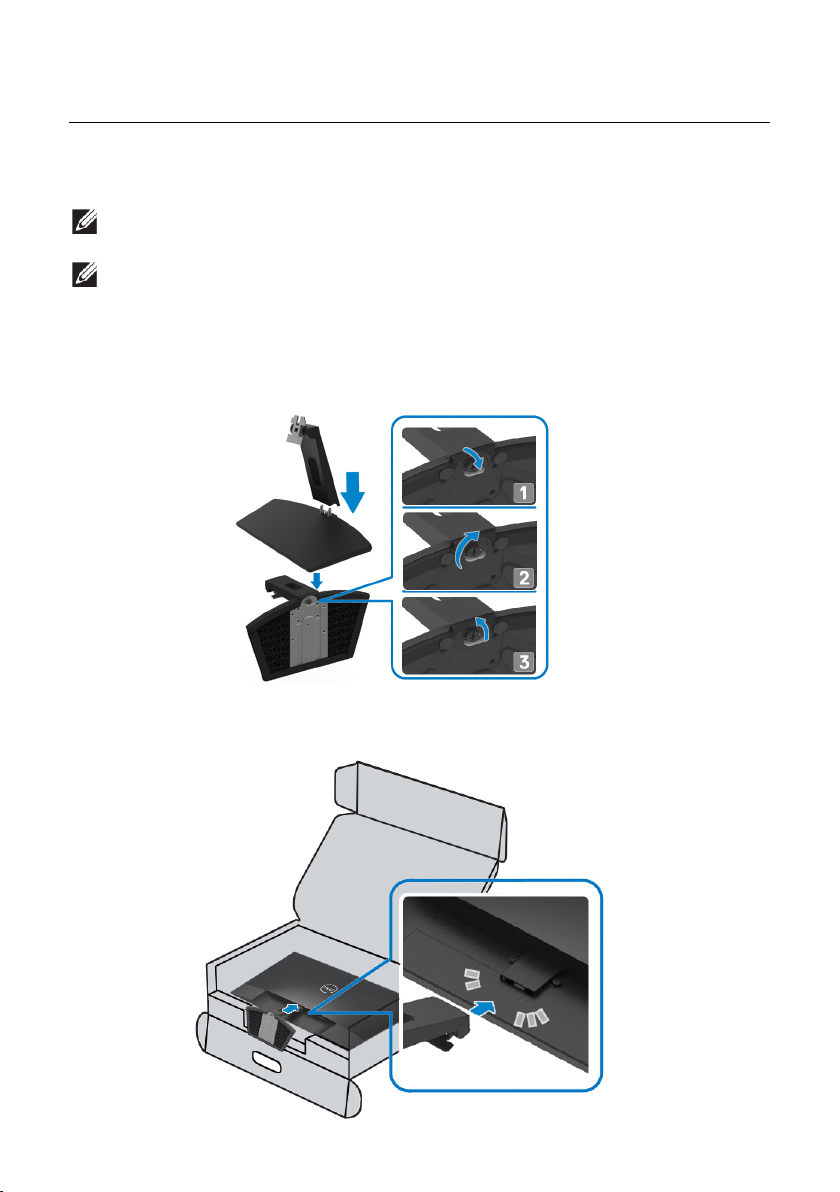
Installation du moniteur
Connexion du socle
REMARQUE
depuis l’usine.
REMARQUE : La procédure suivante s’applique au socle livré avec
votre moniteur.
Pour attacher le socle de moniteur :
1. Connectez la colonne de support à la base, puis serrez la vis sur la base.
: Le socle n’est pas attaché lorsque le moniteur est livré
2. Alignez le bracket de colonne de support avec les fentes à l’arrière du moniteur.
Installation du moniteur
| 19
Page 20

3. Faites glisser l’assemblage de support jusqu’à ce qu’il s’enclenche.
20
|
Installation du moniteur
Page 21

Connecter votre moniteur
ATTENTION : Avant de débuter quelque procédure que ce soit de
cette section, suivez les Instructions
REMARQUE : Ne br
même temps. Il est recommandé de faire passer les câbles à travers
l’emplacement de gestion de câbles avant de les brancher sur le
moniteur.
Pour connecter votre moniteur à l’ordinateur :
1. Eteignez votre ordinateur et débranchez son cordon d’alimentation.
2. Connectez le câble VGA ou HDMI de votre moniteur à l’ordinateur.
anchez pas tous les câbles de l’ordinateur en
de Sécurité.
Branchement du câble VGA
Branchement du câble HDMI
Installation du moniteur
| 21
Page 22

Organisation des câbles
Utilisez la fente d’arrangement des câbles pour acheminer les câbles connectés à votre
moniteur.
Retirer le socle
REMARQUE : Pour éviter de rayer l’écran lors de l’enlèvement du
socle, assurez-vous que le moniteur est posé sur une surface douce
et propre.
REMARQUE : La procédure suivante s’applique au socle livré avec
votre moniteur.
Pour enlever le socle :
1. Placez le moniteur sur un chiffon doux ou un coussin sur le bureau.
22
|
Installation du moniteur
Page 23

2. Inclinez le socle vers le bas pour accéder au bouton de déverrouillage.
3. Utilisez un long tournevis pour pousser le bouton de déverrouillage.
4. Lorsque vous maintenez le bouton de déverrouillage enfoncé, retirez le socle.
Installation du moniteur
| 23
Page 24

Fonctionnement de votre moniteur
Pour un accès direct au menu Luminosité et
Allumer le moniteur
Appuyez sur le bouton pour allumer le moniteur.
Utiliser les contrôles du panneau frontal
Utilisez les boutons de contrôle sur le bord inférieur du moniteur pour régler l’image
affichée.
3
2
1
Le tableau suivant décrit les boutons de contrôle :
Boutons de Contrôle Description
1
Mode de préréglage
2
Luminosité/Contraste
24
| Fonctionnement de votre moniteur
4
5
Utilisez ce bouton pour choisir à partir d’une liste
de modes de préréglage.
Contraste.
Page 25

3
ue que le moniteur est en
les valeurs ou
le bouton OK pour confirmer votre
Utilisez le bouton Retour pour revenir au menu
Menu
4
Quitter
5
Bouton d’alimentation
(avec indicateur
d’alimentation)
Pour afficher le menu d’Affichage à l’Ecran (OSD),
ou pour accéder à la liste des éléments/options
d’un menu. Pour plus d’informations, voir Accès au
menu OSD.
Pour quitter ou retourner au menu OSD principal.
Pour allumer ou éteindre le moniteur.
Un voyant blanc fixe indique que le moniteur est
allumé et complètement fonctionnel. Un voyant
blanc clignotant indiq
mode économie d’énergie.
Contrôles OSD
Utilisez les boutons situés sur le bord inférieur du moniteur pour régler les réglages de
l’image.
1
2
4
3
Boutons de
Commande
1
Haut
2
Bas
3
OK
4
Retour
Utilisez le bouton Haut pour augmenter les valeurs ou
vous déplacer vers le haut dans un menu.
Utilisez le bouton Bas pour réduire
vous déplacer vers le bas dans un menu.
Appuyez sur
sélection dans un menu.
précédent.
Fonctionnement de votre moniteur
Description
| 25
Page 26

Utilisation du menu d’Affichage à l’Ecran (OSD)
est automatiquement
Accéder au menu OSD
REMARQUE : Toute modification apportée
enregistrée lorsque vous accédez à un autre section du menu,
lorsque vous quittez le menu OSD ou lorsque vous patientez le temps
que le menu OSD se ferme automatiquement.
1. Appuyez sur le bouton pour ouvrir le menu OSD principal.
Menu principal pour l’entrée VGA
2. Appuyez sur les boutons et pour vous déplacer entre les différentes options de
réglage. Lorsque vous allez d’une icône à une autre, le nom de l’option est mis en
surbrillance.
3. Appuyez sur le bouton une fois pour activer l’option mise en surbrillance.
26
| Fonctionnement de votre moniteur
Page 27

4. Appuyez sur le bouton et pour sélectionner le paramètre désiré.
5. Appuyez sur , puis utilisez les boutons et pour effectuer vos modifications
en fonction des indicateurs dans le menu.
6. Sélectionnez le bouton pour retourner au menu principal.
Fonctionnement de votre moniteur
| 27
Page 28

Icône Menu et
pour augmenter la luminosité et
le contraste
pour augmenter le contraste et
Sous-menus
Luminosité/
Contraste
Description
Utilisez cette option pour activer les réglages de luminosité ou
de contraste.
Luminosité Luminosité permet de régler la luminance du rétroéclairage.
Appuyez sur le bouton
appuyez sur le bouton pour baisser la luminosité (min 0 ;
maxi 100).
REMARQUE : L’ajustement manuel de la luminosité est
désactivé lorsque le contraste dynamique est activé.
Contraste Réglez d’abord la luminosité, ensuite réglez
seulement si un réglage supplémentaire est nécessaire.
Appuyez sur le bouton
appuyez sur le bouton pour baisser le contraste (min 0 ;
max 100).
La fonctionnalité de contraste permet de régler le degré de
28
| Fonctionnement de votre moniteur
Page 29

différence entre l’obscurité et la luminosité sur l’écran.
Réglage auto Utilisez cette option pour utiliser la fonction de réglage et
d’ajustement automatique.
Le message suivant s’affichera sur un écran noir lorsque le
moniteur est en train de se régler automatiquement sur le
signal vidéo reçu :
Réglage auto permet au moniteur de se régler
automatiquement sur le signal vidéo reçu. Après avoir utilisé la
fonction Réglage auto, vous pouvez régler votre moniteur plus
précisément en utilisant les contrôles Horlogem de pixels
(Réglage approximatif) et Phase (Réglage précis) dans
Réglages de l’Affichage.
REMARQUE : la fonction Réglage auto n’est pas active lorsque
Fonctionnement de votre moniteur
| 29
Page 30

vous appuyez sur le bouton alors qu’il n’y a aucun signal
Source
entrée
d’entrée vidéo actif ou de câbles branchés. Cette option n’est
disponible que lorsque vous utilisez le connecteur analogique
(VGA).
Utilisez le menu source entrée pour choisir entre les différents
signaux vidéo qui peuvent être connectés à votre moniteur.
SE2419H/SE2419HX: une entrée VGA et HDMI
30
| Fonctionnement de votre moniteur
Page 31

entrée VGA
SE2719H/SE2719HX : une entrée VGA et HDMI
VGA
Appuyez sur pour sélectionner la source
lorsque vous utilisez le connecteur VGA.
HDMI
Appuyez sur pour sélectionner la source entrée HDMI
lorsque vous utilisez le connecteur HDMI.
Sélection auto
Sélectionnez Sélection auto pour rechercher les signaux
d’entrée disponibles.
Réinit. source
entrée
Sélectionnez cette option pour restaurer source entrée par
défaut.
Couleur Utilisez couleur pour régler le mode de réglage de la couleur.
Fonctionnement de votre moniteur
| 31
Page 32

Modes de
REMARQUE :
20 minutes toutes les
préréglage
Lorsque vous sélectionnez Modes de préréglage, vous pouvez
choisir entre Standard, ComfortView, Film, Jeux, Chaud,
Froid ou Couleur Perso dans la liste.
Standard :
moniteur. Ce mode est le mode de préréglage par défaut.
ComfortView : Réduit le niveau de lumière bleue émise par
l’écran pour rendre la vision plus confortable pour vos yeux.
de douleur du cou, des bras, du dos et des épaules lorsque
vous utilisez le moniteur pendant de longues périodes, nous
vous suggérons de :
Réglez l’écran à environ 20 ~ 28 pouces (50 ~ 70 cm) de
vos yeux.
Clignez fréquemment pour humidifier ou lubrifier vos yeux.
Prenez des pauses régulières pour
deux heures.
Ne regardez pas votre écran et regardez un objet éloigné à
20 pieds pendant au moins 20 secondes pendant les pauses.
Effectuer des étirements pour soulager la tension dans le
cou/bras/dos/épaules pendant les pauses.
Film: Charge les réglages de couleur idéaux pour les films.
Jeux: Charge les réglages couleur idéaux pour la plupart des
applications de jeux.
Chaud : Augmenter la température des couleurs. L’écran
apparaîtra plus chaud avec une teinte rougeâtre/jaunâtre.
Froid : Baisser la température des couleurs. L’écran
apparaîtra plus froid avec une teinte bleuâtre.
Couleur Perso: Cela vous permet de régler manuellement les
réglages de couleur.
Charge les réglages de couleur par défaut du
Pour réduire le risque de fatigue oculaire et
32
| Fonctionnement de votre moniteur
Page 33

Appuyez sur les boutons et buttons pour ajust
er les
RVB: Sélectionnez cette option si votre moniteur est
YPbPr :
valeurs des trois couleurs (R, V, B) et créer votre propre mode
de préréglage de couleur.
Format
entrée
couleurs
Cela vous permet de régler le mode d’entrée vidéo sur :
connecté à un ordinateur ou à un lecteur de DVD via un
câble HDMI.
ne prend en charge que la sortie YPbPr.
Sélectionnez cette option si votre lecteur de DVD
Fonctionnement de votre moniteur
| 33
Page 34

Teinte Cette fonction peut ajuster la couleur des images vidéo vers le
vert ou le violet. Ceci est utilisé pour ajuster la couleur de peau
comme désiré. Utilisez ou pour régler la teinte de 0 à
100..
Appuyez sur pour augmenter la nuance du vert sur l’image
vidéo.
Appuyez sur pour diminuer la nuance du violette sur l’image
vidéo.
REMARQUE : Le réglage de la teinte n’est possible que lorsque
vous sélectionnez le mode de préréglage Film ou Jeux.
Saturation Cette fonction permet d’ajuster la saturation des couleurs dans
l’image vidéo.
à 100.
Appuyez sur pour augmenter l’apparence monochrome de
l’image vidéo.
34
| Fonctionnement de votre moniteur
Utilisez ou pour ajuster la saturation de 0
Page 35

Appuyez sur pour diminuer l’apparence des couleurs de
l’image vidéo.
REMARQUE : Le réglage de la saturation n’est possible que
lorsque vous sélectionnez le mode de préréglage Film ou Jeux.
Réinit.
Couleur
Affichage Utilisez Affichage pour ajuster l’image.
Réinitialiser les réglages de couleur de votre moniteur sur les
réglages d’usine.
Fonctionnement de votre moniteur
| 35
Page 36

Proportions Ajuster le format d’image sur Large 16:9, 4:3 ou 5:4.
image vers la gauche et la
Position
horizontale
(Uniquement
entrée VGA)
Position
verticale
(Uniquement
entrée VGA)
Finesse Cette fonction peut rendre l’image plus nette ou plus douce.
Horloge de
pixel
(Uniquement
entrée VGA)
36
| Fonctionnement de votre moniteur
Utilisez ou pour déplacer l’
droite.
Le minimum est ‘0’ (-). Le maximum est ‘100’ (+).
Utilisez ou pour déplacer l’image de haut en bas.
Le minimum est ‘0’ (-). Le maximum est ‘100’ (+).
Utilisez ou pour ajuster la finesse de 0 à 100.
La fonction d’Horloge de pixel vous permet d’ajuster la qualité
de l’image sur votre moniteur selon vos préférences.
Utilisez les boutons ou pour ajuster la meilleure qualité
d’image.
Page 37

Phase
augmenter le niveau de contraste pour
pour sélectionner le contraste
un contraste plus
(Uniquement
entrée VGA)
Contraste
dynamique
Temps de
réponse
Réinit.
Affichage
Menu Sélectionnez cette option pour ajuster les réglages de l’OSD,
Si des résultats satisfaisants ne sont pas obtenus en utilisant
l’ajustement de Phase, utilisez le réglage d’Horloge de pixel
(grossier), puis utilisez à nouveau Phase (fin).
Cela vous permet d’
obtenir une qualité d’image plus nette et plus détaillée.
Appuyez sur le bouton
dynamique Activé ou Désactivé.
REMARQUE : Contraste dynamique offre
élevé si vous sélectionnez le mode de préréglage film ou jeux.
Vous pouvez choisir entre Normal (8 ms) et Rapide (5 ms).
Sélectionnez cette option pour réinitialiser les paramètres
d’affichage par défaut.
tels que les langues de l’OSD, la durée d’affiche du menu sur
l’écran, et ainsi de suite.
Fonctionnement de votre moniteur
| 37
Page 38

Langue L’option de Langue permet de régler l’affichage de l’OSD dans
une des huit langues (anglais, espagnol, français, allemand,
Sélectionnez cette option pour modifier la transparence du
de 1
ouche de raccourci 1,
éréglage ou
l’
portugais brésilien, russe, chinois simplifié ou japonais).
Transparenc
e
Minuterie Durée d’affichage OSD : définit la durée de temps pendant
Réinit. Menu Réinitialiser tous les réglages OSD sur les valeurs préréglées
Personnaliser Cela vous permet de choisir entre T
menu en appuyant sur les boutons ou de 0 à 100.
laquelle le menu OSD reste affiché après le dernier appui sur un
bouton.
Utilisez ou pour ajuster le curseur en incrément
seconde, de 5 à 60 secondes.
d’usine.
Touche de raccourci 2, Bouton d’Alimentation DEL ou
Réinitialiser la Personnalisation, Modes de Pr
Luminosité/Contraste et de définir une de ces fonctionnalités
comme touche de raccourci.
38
| Fonctionnement de votre moniteur
Page 39

Touche
préréglage, Luminosité/Contraste, Réglage auto, Source
raccourci 1
Touche
raccourci 2
Bouton
d’alimentatio
n DEL
Réinitialiser
la
personnalisat
ion
Divers
Vous pouvez choisir l’une des options suivantes : Modes de
entrée, Proportions, pour régler la touche de raccourci 1.
Vous pouvez choisir l’une des options suivantes : Modes de
préréglage, Luminosité/Contraste, Réglageauto, Source
entrée, Proportions, pour régler la touche de raccourci 2.
Cela vous permet de régler le voyant DEL d’alimentation au
mode Allumé quand Activé ou Eteint quand Activé pour
économiser de l’énergie.
Cela vous permet de restaurer les réglages par défaut de la
touche de raccourci.
Fonctionnement de votre moniteur
| 39
Page 40

Infos
d’Affichage
Appuyez sur ce bouton pour afficher les informations sur
l’affichage.
SE2419H:
SE2419HX:
40
| Fonctionnement de votre moniteur
Page 41

nterface de
SE2719H:
SE2719HX:
DDC/CI DDC/CI (Canal d’Affichage des Données/I
commande) vous permet de régler les réglages du moniteur via
un logiciel sur votre ordinateur. Vous pouvez désactiver cette
fonction en choisissant Eteint.
Activez cette fonction pour faciliter l’utilisation et améliorer les
performances de votre moniteur.
Fonctionnement de votre moniteur
| 41
Page 42

Conditionne
ment LCD
42
| Fonctionnement de votre moniteur
Aide à réduire les cas mineurs de rétention d’image. Selon le
degré de rétention d’image, le programme peut prendre un
certain temps à se mettre en opération. Pour commencer le
Conditionnement LCD, sélectionnez Activé.
Page 43

Étiquette de
Afficher le numéro d’étiquette de service du moniteur.
service
Réinit. Autre Pour réinitialiser tous les réglages du menu de réglage Divers
sur les valeurs d’usine par défaut.
Réinitialisation Réinitialisez tous les réglages sur les réglages d’usine par
défaut.
Fonctionnement de votre moniteur
| 43
Page 44

REMARQUE : Votre moniteur a une fonction intégrée qui peut
automatiquement étalonner la luminosité pour compenser le
vieillissement des DEL.
Messages d’avertissement de l’OSD
Lorsque la fonction de Contraste dynamique est activée (dans les modes de préréglage
de Film ou Jeux), le réglage manuel de la luminosité est désactivé.
SE2419H
SE2419HX
44
| Fonctionnement de votre moniteur
Page 45

SE2719H
SE2719HX
Avant que la fonction DDC/CI soit désactivée, le message suivant s’ache.
SE2419H
Fonctionnement de votre moniteur
| 45
Page 46

SE2419HX
SE2719H
46
| Fonctionnement de votre moniteur
Page 47

SE2719HX
Quand le moniteur entre en Mode Economie d’Energie, le message suivant s’ache :
SE2419H
Fonctionnement de votre moniteur
47
Page 48

SE2419HX
SE2719H
SE2719HX
48
| Fonctionnement de votre moniteur
Page 49

Si le câble VGA ou HDMI n’est pas branché, une boîte de dialogue flottante
comme indiqué ci-dessous apparaît. Le moniteur passe en Mode Economie d’Energie
dans les 4 minutes s’il est laissé à cet état.
SE2419H
SE2419HX
Fonctionnement de votre moniteur
| 49
Page 50

SE2719H
SE2719HX
Voir Dépannage pour plus d’informations.
50
| Fonctionnement de votre moniteur
Page 51

Installation de votre moniteur
Régler la résolution d’affichage sur 1920 x 1080
Pour optimiser les performances, régler la résolution d’affichage sur 1920 x 1080 pixels
en procédant comme suit :
Dans Windows 7 :
1.
Cliquez avec le bouton droit sur le Bureau et cliquez sur
2.
Cliquez sur la liste déroulante de
3.
Cliquez sur
Dans Windows 8 ou Windows 8.1:
1. Sélectionnez la vignette Bureau pour passer au bureau standard.
2. Cliquez avec le bouton droit sur le Bureau et cliquez sur Résolution d’Ecran.
3. Cliquez sur la liste déroulante de Résolution d’Ecran et sélectionnez 1920 x 1080.
4. Cliquez sur OK.
Dans Windows 10 :
1. Cliquez avec le bouton droit sur le Bureau et cliquez sur Réglages d’Afficher.
2. Cliquez sur Réglages d’Affichage Avancés.
3. Cliquez sur la liste déroulante de Résolution et sélectionnez 1920 x 1080
4. Cliquez sur Appliquer.
OK.
Résolution d’Ecran et sélectionnez 1920 x 1080.
Résolution d’Ecran.
Si vous ne voyez pas l’option de la résolution recommandée, vous devrez peut-être
mettre à jour votre pilote graphique. Utilisez l’une des méthodes suivantes pour mettre
à jour le pilote graphique :
Ordinateur Dell
1. Allez sur le site www.dell.com/support, saisissez votre numéro de service et
téléchargez le dernier pilote pour votre carte graphique.
2. Après avoir installé les pilotes pour votre carte graphique, essayez de re-régler la
résolution sur 1920 x 1080.
REMARQUE : Si vous ne pouvez toujours pas régler la résolution sur
1920 x 1080, veuillez contacter Dell pour plus d’informations sur les
cartes graphiques compatibles avec ces résolutions.
Fonctionnement de votre moniteur
| 51
Page 52

Ordinateur non-Dell
Dans Windows 7:
1. Cliquez avec le bouton droit sur le Bureau et cliquez sur Personnalisation.
2. Cliquez sur Modifier les Réglages d’Affichage.
3. Cliquez sur Réglages Avancés.
4. Identifiez le fournisseur de votre carte graphique à partir de la description en haut de la
fenêtre (par exemple, NVIDIA, AMD, Intel, etc.).
5. Référez-vous au site Internet du fournisseur de votre carte graphique pour obtenir le
pilote mis à niveau (par exemple, www.AMD.com ou www.NVIDIA.com).
6. Après avoir installé les pilotes pour votre carte graphique, essayez de re-régler la
résolution sur 1920 x 1080.
Dans Windows 8 ou Windows 8.1:
1. Sélectionnez la vignette Bureau pour passer au bureau standard.
2. Cliquez avec le bouton droit sur le Bureau et cliquez sur Personnalisation.
3. Cliquez sur Modifier les Réglages d’Affichage.
4. Cliquez sur Réglages Avancés.
5. Identifiez le fournisseur de votre carte graphique à partir de la description en haut de la
fenêtre (par exemple, NVIDIA, AMD, Intel, etc.).
6. Référez-vous au site Internet du fournisseur de votre carte graphique pour obtenir le
pilote mis à niveau (par exemple, www.AMD.com ou www.NVIDIA.com).
7. Après avoir installé les pilotes pour votre carte graphique, essayez de re-régler la
résolution sur 1920 x 1080.
Dans Windows 10:
1. Cliquez avec le bouton droit sur le Bureau et cliquez sur Réglages d’Affichage.
2. Cliquez sur Réglages d’affichage avancés.
3. Cliquez sur Afficher les propriétés de l’adapteur.
4. Identifiez votre fournisseur de contrôleur graphique à partir de la description en haut
de la fenêtre (par exemple, NVIDIA, AMD, Intel, etc.).
5. Référez-vous au site Internet du fournisseur de votre carte graphique pour obtenir le
pilote mis à niveau (par exemple, www.AMD.com ou www.NVIDIA.com).
6. Après avoir installé les pilotes pour votre carte graphique, essayez de re-régler la
résolution sur 1920 x 1080.
REMARQUE : Si vous ne pouvez pas régler le moniteur sur la résolution
recommandée, veuillez contacter le fabricant de votre ordinateur ou
considérez d’acheter une carte graphique qui prendra en charge la
résolution vidéo.
52
| Fonctionnement de votre moniteur
Page 53

Utiliser l’inclinaison
Vous pouvez incliner le moniteur pour obtenir l’angle de vue le plus confortable.
REMARQUE : Le socle n’est pas attaché lorsque le moniteur est livré
depuis l’usine
Fonctionnement de votre moniteur
| 53
Page 54

Dépannage
ATTENTION : Avant de débuter quelque procédure que ce soit de
cette section, suivez les Instructions de Sécurité.
Test automatique
Votre moniteur dispose d’une fonction de test automatique qui vous permet de vérifier
si votre moniteur fonctionne correctement. Si votre moniteur et votre ordinateur sont
correctement connectés mais que l’écran du moniteur reste éteint, utilisez la fonction
de test automatique du moniteur en suivant ces étapes ci-dessous :
1. Allumez votre ordinateur et votre moniteur.
2. Débranchez tous les câbles vidéo reliés au moniteur. De cette façon, l’ordinateur n’a
pas à être impliqué.
3. Allumez le moniteur.
Si le moniteur fonctionne correctement, il détecte qu’il n’y a pas de signal et un des
messages suivants s’affiche. En mode de test automatique, le voyant d’alimentation
DEL reste blanc.
54
| Dépannage
Page 55

SE2419H
SE2419HX
Dépannage
| 55
Page 56

SE2719H
SE2719HX
REMARQUE : Cette boîte de dialogue apparaîtra également lors du
fonctionnement normal du système en cas de déconnexion ou de
dommages au câble vidéo.
Éteignez votre moniteur et reconnectez le câble vidéo ; pui
4.
ordinateur et le moniteur.
Si votre
contrôleur vidéo et votre ordinateur.
56
moniteur reste sombre après avoir rebranché les câbles, vérifiez votre
| Dépannage
s rallumez votre
Page 57

iagnostics intégrés
D
Votre moniteur a un outil de diagnostic intégré qui vous aide à déterminer si
l’anomalie d’écran est un problème inhérent à votre moniteur ou à votre ordinateur
et votre carte vidéo.
REMARQUE : Vous pouvez effectuer le diagnostic intégré uniquement
quand le câble vidéo est débranché et le moniteur est en mode de test
automatique.
No. Description
1 Bouton 1
Pour exécuter les diagnostics intégrés :
1. Assurez-vous que l’écran est propre (pas de particules de poussière sur la surface de
l’écran).
2. Débranchez le (s) câble (s) vidéo à l’arrière de l’ordinateur ou du moniteur. Le moniteur
alors va dans le mode de test automatique.
3. Appuyez sur le Bouton 1 et maintenez-le enfoncé pendant 5 secondes. Un écran gris
apparaît.
4. Examinez soigneusement l’écran pour des anomalies.
5. Appuyez de nouveau sur le Bouton 1 en bas du moniteur. La couleur de l’écran change à
rouge.
6. Examinez l’écran pour détecter toute anomalie.
7. Répétez les étapes 5 et 6 pour examiner l’écran avec les couleurs vertes, bleues, noires,
blanches et du texte.
Dépannage
| 57
Page 58

Problèmes courants
(Réinitialisation).
(Réinitialisation).
(Réinitialisation).
(Réinitialisation).
Le tableau suivant contient des informations générales sur les problèmes courants de
moniteur que vous pouvez rencontrer et les solutions possibles :
Symptômes Courants Solutions Possibles
Pas de vidéo / Voyant
DEL d’alimentation éteint
Pas de vidéo / Voyant
DEL d’alimentation allumé
Mauvaise mise au point Enlevez les câbles de rallonge vidéo.
Vidéo tremblante
/
vacillante
Pixels manquants Eteignez et rallumez l’écran.
Pixels allumés
en
permanence
Problèmes de luminosité Réinitialisez le moniteur pour restaurer les Réglages d’Usine
Assurez-vous que le câble vidéo reliant le moniteur et l’ordinateur est
correctement connecté et sécurisé.
Vérifiez que la prise électrique utilisée fonctionne correctement en
branchant un autre appareil électrique.
Assurez-vous que le bouton d’alimentation est enfoncé.
Assurez-vous que la bonne source entrée a été sélectionnée via le
menu Source entrée.
Augmentez les contrôles de luminosité et de contraste depuis le menu
OSD.
Utilisez la fonction de test automatique du moniteur.
Vérifiez que les broches du connecteur du câble vidéo ne sont pas
tordues ni cassées.
Exécutez les diagnostics intégrés.
Assurez-vous que la bonne source entrée a été sélectionnée via le
menu Source entrée.
Réinitialisez le moniteur pour restaurer les Réglages d’Usine
Changez la résolution vidéo sur la proportion correcte.
Réinitialisez le moniteur pour restaurer les Réglages d’Usine
Vérifiez les facteurs environnementaux.
Déplacez le moniteur et testez-le dans une autre pièce.
Les pixels qui sont éteints d’une manière permanente sont un défaut
naturel pouvant survenir dans la technologie LCD.
Pour plus d’informations sur la politique de la qualité et des pixels des
moniteurs Dell, visitez le site de Support de Dell à l’adresse :
www.dell.com/support/monitors.
Eteignez et rallumez l’écran.
Les pixels éteints qui sont éteints d’une manière permanente sont un
défaut naturel pouvant survenir dans la technologie LCD.
Pour plus d’informations sur la politique de la qualité et des pixels des
moniteurs Dell, visitez le site de Support de Dell à l’adresse :
www.dell.com/support/monitors.
Ajuster la luminosité et le contraste via l’OSD.
Distorsion géométrique Réinitialisez le moniteur pour restaurer les Réglages d’Usine
Ajustez la luminosité et le contraste via l’OSD.
58
| Dépannage
Page 59

Lignes horizontales /
(Réinitialisation).
(Réinitialisation).
Contactez immédiatement Dell.
(Réinitialisation).
Mode de Réglage des Couleurs
Graphiques
Vidéo
Modes de préréglage
Couleur
R/V/B
Couleur Perso
Couleur
format entrée couleurs
RVB
YPbPr
Couleur
Exécutez les diagnostics intégrés.
Alimentation pour éteindre le
Temps de réponse
Affichage
Rapide
Normal
Réinitialisez le moniteur pour restaurer les Réglages d’Usine
verticales
Utilisez la fonction de test automatique du moniteur pour déterminer si
de telles lignes apparaissent également dans le mode de test
automatique.
Vérifiez que les broches du connecteur du câble vidéo ne sont pas
tordues ni cassées.
Exécutez les diagnostics intégrés.
Problèmes de
Réinitialisez le moniteur pour restaurer les Réglages d’Usine
synchronisation
Utilisez la fonction de test automatique du moniteur pour déterminer si
l’écran brouillé apparaît également dans le mode de test automatique.
Vérifiez que les broches du connecteur du câble vidéo ne sont pas
tordues ni cassées.
Redémarrez l’ordinateur en mode de sécurité.
Problèmes liés à la sécurité N’effectuez aucun dépannage.
Problèmes intermittents Assurez-vous que le câble vidéo reliant le moniteur à l’ordinateur est
correctement connecté et sécurisé.
Réinitialisez le moniteur pour restaurer les Réglages d’Usine
Utilisez la fonction de test automatique du moniteur pour déterminer si
le problème intermittent se produit dans le mode de test automatique.
Couleur absente Utilisez la fonction de test automatique du moniteur.
Assurez-vous que le câble vidéo reliant le moniteur à l’ordinateur est
correctement connecté et sécurisé.
Vérifiez que les broches du connecteur du câble vidéo ne sont pas
tordues ni cassées.
Mauvaise couleur Changez le
Couleur sur
Essayez des
. Ajustez la valeur
réglages de
Changez le
réglages de
Rétention d’image à partir
d’une image statique qui a
été affichée pendant une
longue période sur le
moniteur
Effet d’image fantôme ou
dépassement
Utilisez la fonction de Gestion de l’
moniteur chaque fois qu’il n’est pas utilisé (pour plus d’informations,
voir Modes de gestion de l’alimentation.
Vous pouvez également utiliser un économiseur d’écran qui change
dynamiquement.
Modifiez le
ou
ou
en fonction de l’application.
différents dans l’OSD Réglages de
dans
.
.
de le menu OSD
en fonction de votre application et de votre utilisation.
dans l’OSD Réglages de
en
ou
Dépannage
dans l’OSD
dans l’OSD
sur
| 59
Page 60

Problèmes spécifiques au produit
Réinitialisation).
en déplaçant la souris ou en
Symptômes
Spécifiques
L’image de l’écran est trop
petite
Impossible de régler le
moniteur avec les boutons
en bas du panneau
Pas de signal d’entrée
lorsque les contrôles de
l’utilisateur sont pressées
Image ne remplit pas
l’écran entier
Solutions Possibles
Vérifiez le réglage du Proportions dans l’OSD réglages d’Affichage.
Réinitialisez le moniteur pour restaurer les réglages d’usine
(
Éteignez le moniteur, débranchez le cordon d’alimentation, puis
rebranchez-le et rallumez le moniteur.
Vérifiez la source de signal. Assurez-vous que l’ordinateur n’est pas
en mode veille ou veille prolongée
appuyant sur n’importe quelle touche du clavier.
Vérifiez que le câble vidéo est correctement branché. Débranchez et
rebranchez le câble vidéo si nécessaire.
Redémarrez l’ordinateur ou le lecteur vidéo.
En raison de différents formats vidéo (proportions) des DVDs, le
moniteur peut afficher l’image en plein écran.
Exécutez les diagnostics intégrés.
60
| Dépannage
Page 61

Annexe
Instructions de sécurité
ATTENTION : L’utilisation des contrôles, des réglages ou des
procédures autres que ceux spécifiés dans la présente documentation
risquent de vous exposer à des chocs électriques, des électrocutions
et/ou des dangers mécaniques.
Pour plus d’informations sur les instructions de sécurité, voir le Guide d’Informations du
Produit.
Règlements de la FCC (États-Unis uniquement) et Autres Informations Réglementaires
Pour les notices FCC et d’autres informations réglementaires, consultez le site Web de
conformité réglementaire sur www.dell.com/regulatory_compliance.
Contacter Dell
Pour les clients aux États-Unis, appelez le 800-WWW-DELL (800-999-3355).
REMARQUE : Si vous n’avez pas de connexion Internet, vous pouvez
aussi trouver les informations de contact sur votre facture d’achat,
votre bordereau d’expédition, votre facture ou le catalogue des
produits Dell.
Dell offre plusieurs options d’assistance et de service en ligne et par téléphone. La
disponibilité varie selon les pays et les produits, et certains services peuvent ne pas être
disponibles dans votre région.
Pour accéder au support en ligne pour le Monitor :
1. Visitez www.dell.com/support/monitors.
Pour contacter Dell pour des questions relatives aux ventes, à l’assistance technique ou
au service client :
1. Visitez www.dell.com/support.
2. Vérifiez votre pays ou région dans le menu déroulant, Choisir un Pays / une Région
au bas de la page.
3. Cliquez sur Contactez-nous sur le côté gauche de la page.
4. Sélectionnez le lien du service ou de l’assistance approprié en fonction de vos
besoins.
5. Choisissez la méthode pour contacter Dell qui vous convient.
ATTENTION : Pour les écrans avec lunettes brillants, l’utilisateur doit
considérer le placement de l’écran en ayant en tête que la lunette
peut causer des réfléchissements de lumière ambiante ou venant de
surfaces brillantes et perturber l’écran.
Annexe
| 61
Page 62

Affectations des broches
Connecteur D-Sub de 15 broches
Numéro de
broche
1 Vidéo-Rouge
2 Vidéo-Vert
3 Vidéo-Bleu
4 MASSE
5 Test auto
6 MASSE-R
7 MASSE-V
8 MASSE-B
9 DDC +5 V
10 MASSE-sync
11 MASSE
12 Données DDC
13 Sync H
14 Sync V
15 Horloge DDC
Affectation de signal
62
| Annexe
Page 63

Affectations des broches
Numéro de
Connecteur HDMI de 19 broches
Affectation de signal
broche
1 DONNEES 2+ TMDS
2 PROT. DONNEES 2 TMDS
3 DONNEES 2- TMDS
4 DONNEES 1+ TMDS
5 PROT. DONNEES 1 TMDS
6 DONNEES 1- TMDS
7 DONNEES 0+ TMDS
8 PROT. DONNEES 0 TMDS
9 DONNEES 0- TMDS
10 HORLOGE TMDS +
11 PROT. HORLOGE TMDS
12 HORLOGE TMDS -
13 CEC
14 Réservé (pas connecté sur appareil)
15 HORLOGE DDC (SCL)
16 DONNEES DDC (SDA)
17 DDC/CEC Terre
18 ALIMENTATION +5V
19 DETECTION CONNEXION A CHAUD
Annexe
| 63
